Page 1

hp jornada525
pocket pc
ユーザーズ
ユーザーズ ガイド
ユーザーズユーザーズ
ガイド
ガイドガイド
Printed in Singapore
Edition 1
Page 2
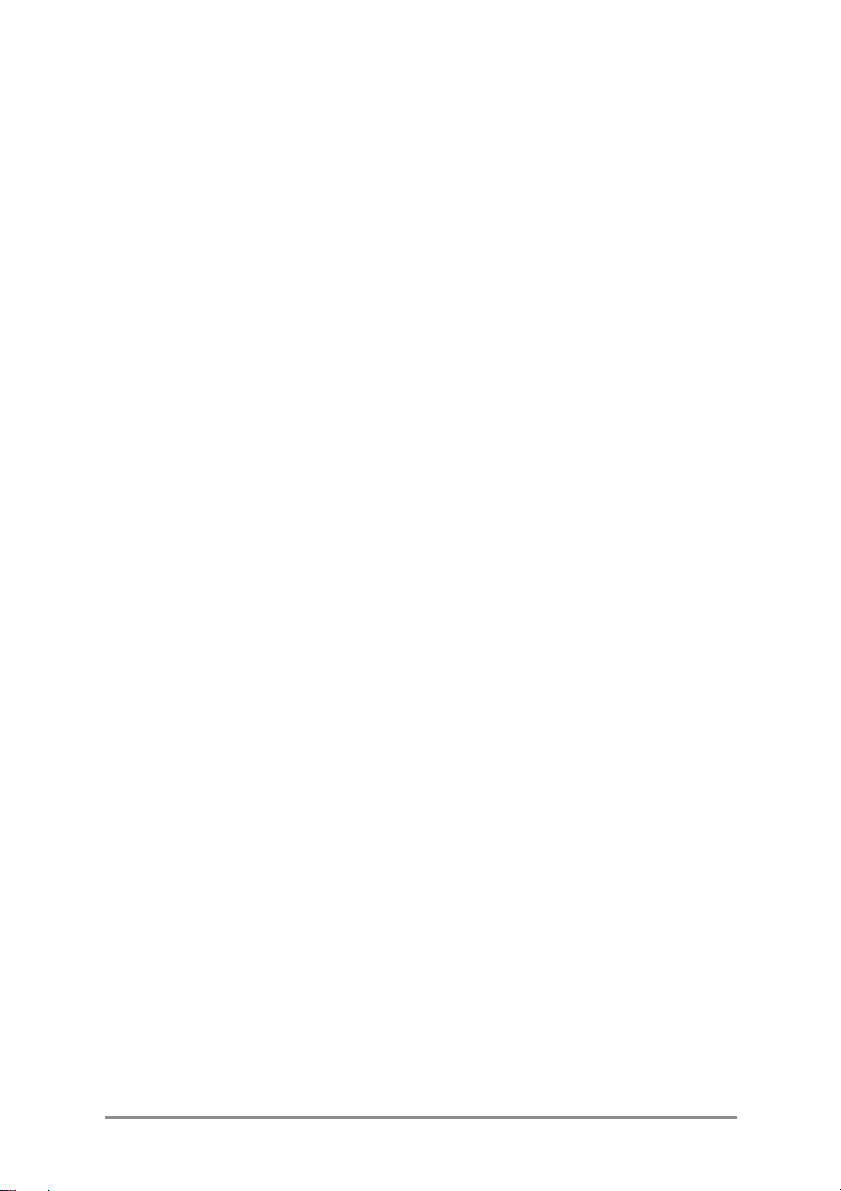
ご注意
ご注意
ご注意ご注意
本書に記載された情報は現状のものであり、予告なしに変更されることがあります。
本書に記載された内容は、商品性や特定の目的に対する適合性を保証するものではな
く、当社はそれらに関して一切の責任を負いません。また、本書の記載の誤り、あるいは
本書の配布、内容、利用または本書に紹介されている例に従った場合に生じる偶発的、
結果的損害に対して、当社は一切の責任を負いません。
© Hewlett-Packard Co. 2001.
本書には著作権により保護された情報が含まれています。著作権法により許可された場
合を除き、当社の書面による事前の許可なくして、本書を転載、改編、翻訳することは禁
止されています。
この製品を制御するプログラムは、著作権により保護されており、それらにかかる権利は
すべて当社に帰属します。当社の書面による事前の許可なくして、これらのプログラムを
転載、改編、翻訳することは禁じられています。
Microsoft、ActiveSync、Outlook、Pocket Outlook、Expedia、AutoRoute Express、
MapPoint、Windows、Windows NT、Windows のロゴ、および Windows CE のロゴは、
米国 Microsoft Corporation の米国およびその他の国における登録商標または商標で
す。Microsoft 製品は、Microsoft Corporation の全額出資子会社 Microsoft Licensing,
Inc.により、OEM として他社にライセンス供与されています。
本書で使用されている他のすべてのブランド名および製品名は、各所有者の商品名、サ
ービス名、商標、または登録商標です。
Hewlett-Packard Singapore (Pte) Ltd.
Asia Pacific Personal Computer Division
452 Alexandra Road
Singapore 119961
Page 3
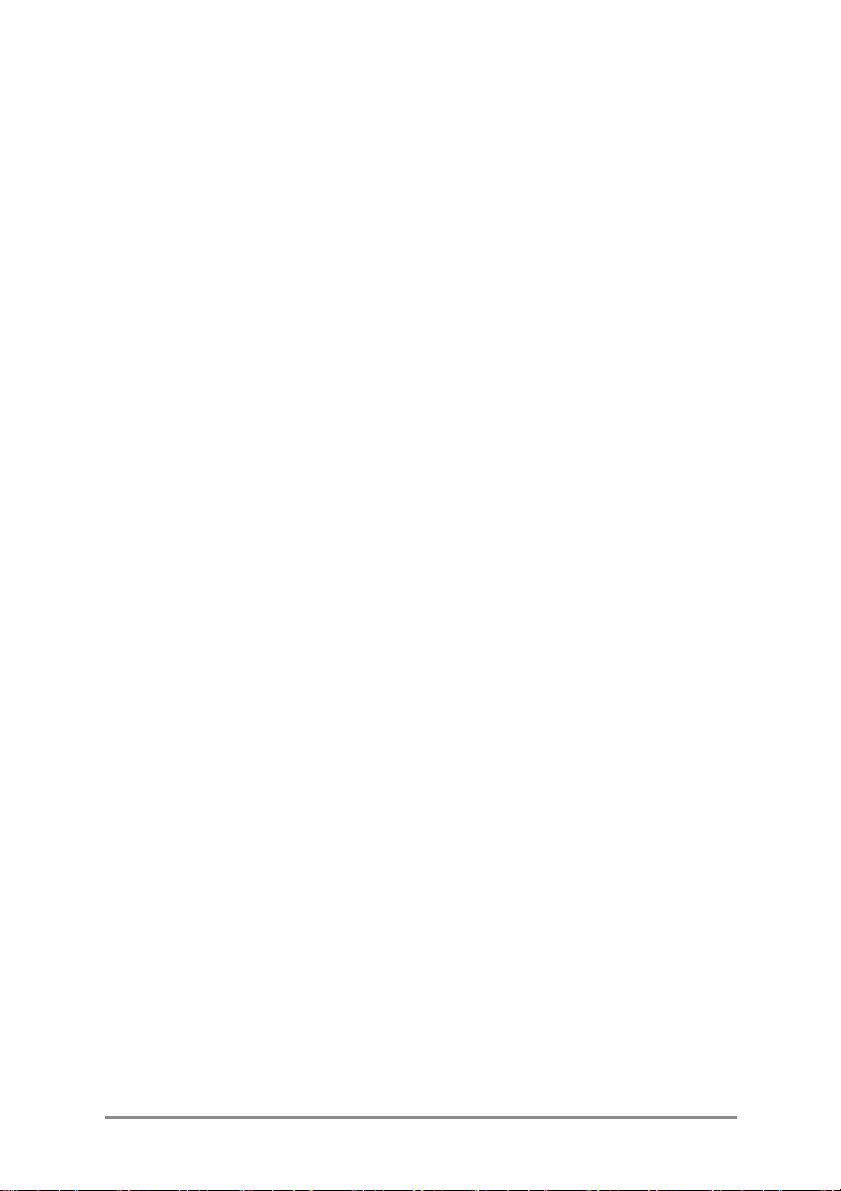
目次
目次
目次目次
1 | はじめに ........................................................................................1
梱包内容の確認.............................................................................. 2
本書の使い方 ................................................................................. 2
hp jornada に搭載されているプログラム........................................... 4
情報の参照先 ................................................................................. 5
2 | お使いになる前に...........................................................................7
ハードウェアの機能 ......................................................................... 8
hp jornada のセットアップ .............................................................. 10
hp jornada のオン/オフ切り替え..................................................... 12
ハードウェア ボタンの使用方法...................................................... 13
Windows for pocket pc について................................................... 14
情報の入力................................................................................... 21
情報の検索と整理......................................................................... 26
3 | デスクトップ PC に接続................................................................. 29
Microsoft ActiveSync をデスクトップ PC にインストールする............ 30
hp jornada の接続 ........................................................................ 31
パートナー関係の設定................................................................... 34
データの同期 ................................................................................ 37
デスクトップ PC から hp jornada を参照 ......................................... 39
hp jornada とデスクトップ PC 間でファイルを転送 ........................... 40
データのバックアップと復元............................................................ 40
4 |インターネットやネットワーク に接続...............................................47
hp jornada の接続 ........................................................................ 48
ISP やネットワーク接続の作成....................................................... 50
Web (または社内イントラネット) をブラウズ..................................... 53
電子メールの送受信...................................................................... 54
5 | hp jornada の設定 ....................................................................... 61
電力の効率的管理 ........................................................................ 62
メモリの管理 ................................................................................. 63
設定の調整................................................................................... 65
セキュリティ................................................................................... 67
ハードウェア ボタンの設定 ............................................................. 70
メニューの設定.............................................................................. 73
プログラムの追加と削除 ................................................................ 76
Page 4
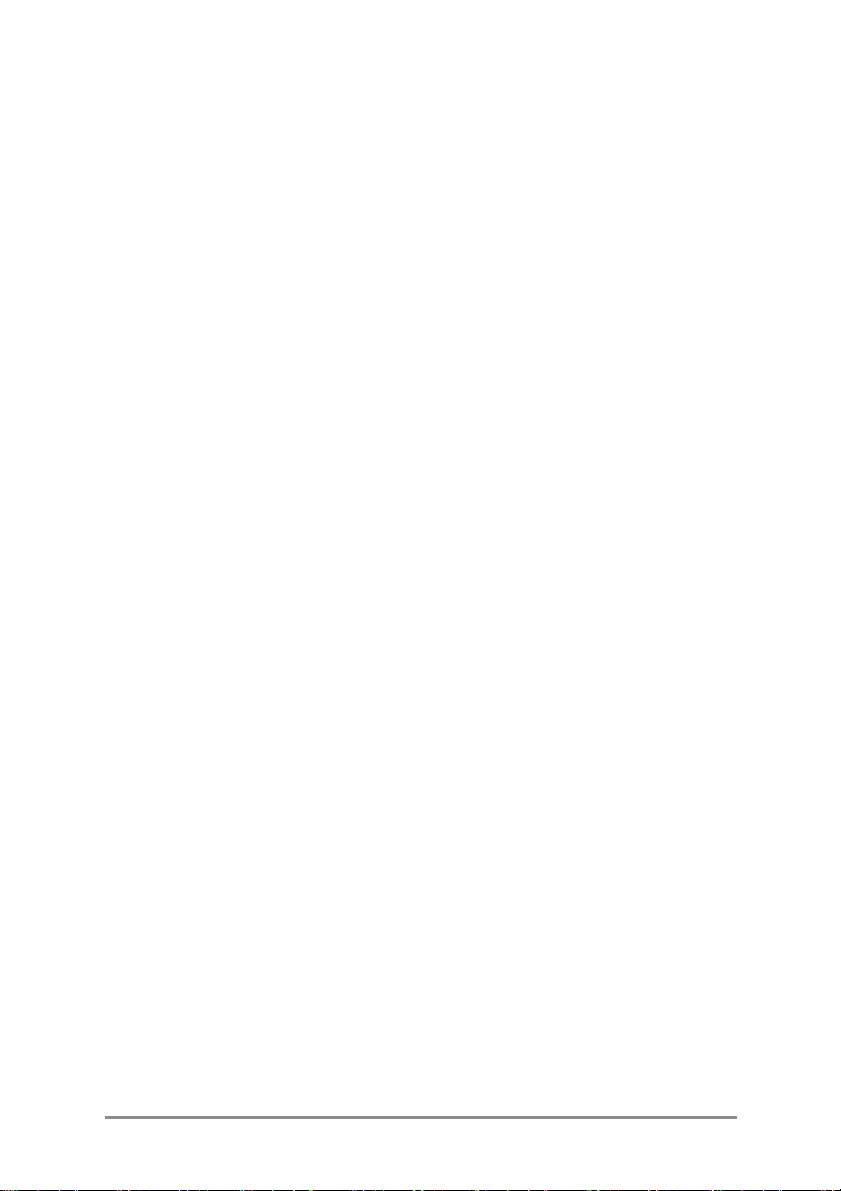
6 | Microsoft Pocket Outlook............................................................81
予定表を使用してアポイントメントと 会議のスケジュールを管理 ....... 82
連絡先を使用して友人と同僚を管理............................................... 83
仕事を使用して仕事を管理 ............................................................ 86
メモを使用して思考とアイデアを記録 .............................................. 88
7 | 付属プログラム ............................................................................91
Microsoft Pocket Word................................................................. 92
Microsoft Pocket Excel................................................................. 93
Microsoft Windows Media Player ................................................. 94
OmniSolve................................................................................... 97
HP モバイル辞書 .......................................................................... 97
8 | アクセサリ .................................................................................... 99
HP ブランド アクセサリ................................................................. 100
CompactFlash カード .................................................................. 100
9 | トラブルシューティング ................................................................103
hp jornada のリセット................................................................... 104
基本的な問題のトラブルシューティング......................................... 106
リモート接続................................................................................ 109
10 | サポートとサービス................................................................... 113
Web サイト.................................................................................. 113
カスタマ サポート......................................................................... 113
サービス ..................................................................................... 113
HP ワールドワイド カスタマ サポートの連絡先 .............................. 114
保証 ..............................................................................................117
ハードウェア 1 年間限定保証....................................................... 117
保証の制限................................................................................. 117
責任の限度および保証措置......................................................... 118
HP ソフトウェア製品ライセンス契約および
HP ソフトウェア製品限定保証 ...................................................... 118
用語集............................................................................................ 123
付録 他のデバイスから データを移動...............................................127
パーム サイズ PC またはハンドヘルド PC から データを転送......... 127
索引 .............................................................................................129
Page 5

第 1 章 | はじめに| 1
1 | はじめに
Microsoft® Windows® 搭載 hp jornada525 pocket pc をお買い上げいただきありがと
うございます。hp jornada pocket pc により、大切なビジネス データや個人情報を常に
最新の状態で手元に置いておくことができます。hp jornada には、最新バージョンの
Microsoft® Pocket Outlook など Microsoft Windows for pocket pc 対応のソフトウェア
が搭載されており、移動中でもメールのチェック、予定や連絡先の管理ができます。hp
jornada は、デスクトップ PC やノートブック PC の完璧なコンパニオンでもあります。重要
なデータや文書を社外に自由に持ち運べ、会社に戻ってから最新の情報を簡単にデスク
トップ PC へ同期できます。また、hp jornada は、性能やバッテリ寿命ともに最高水準を
誇り、さらに HP 製のプログラムとユーティリティも数多く搭載しています。この強力かつ
信頼性の高い hp jornada をこれからもモバイル ビジネス パートナーとしてご活用くださ
い。
この章では、以下の項目について説明します。
· hp jornada の梱包内容
· このユーザーズ ガイドの概要と各種ヘルプ情報の紹介
· pocket pc 搭載のプログラムと機能の説明
はじめに
はじめにはじめに
Page 6
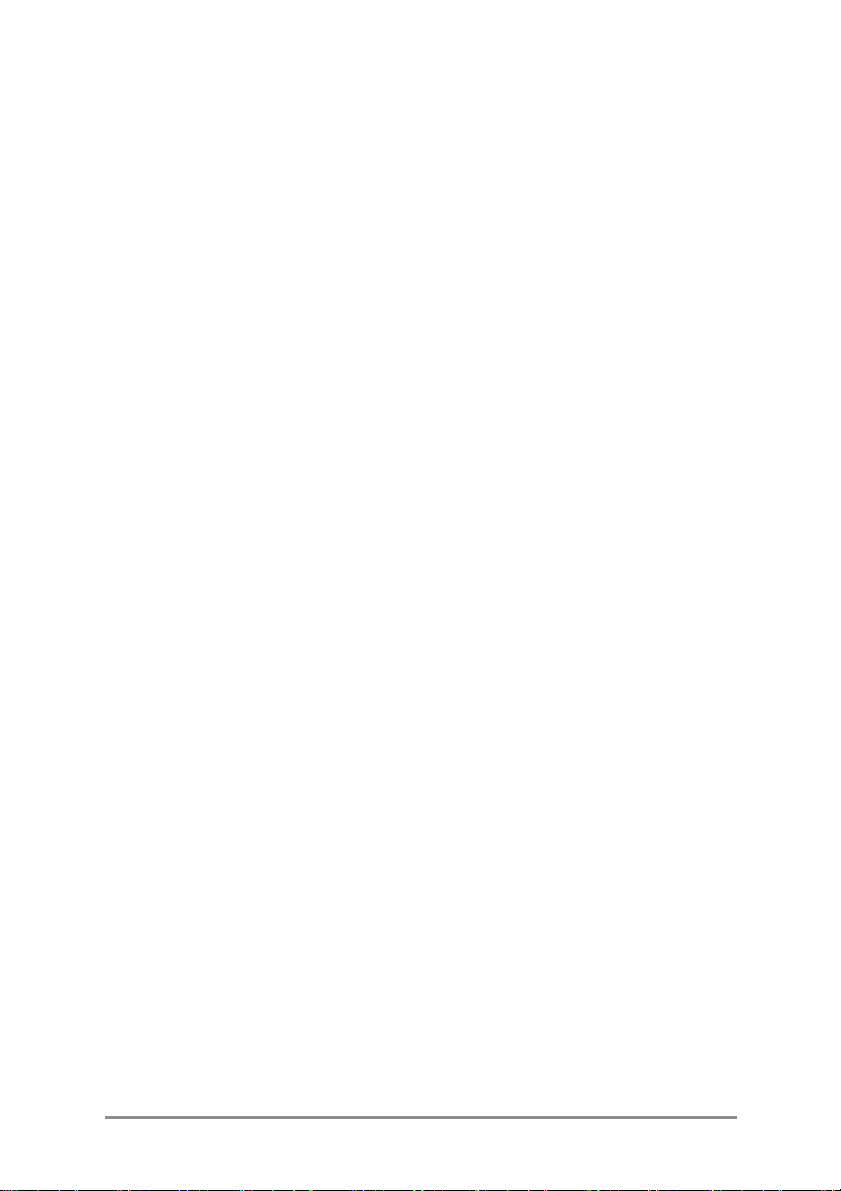
2 | hp jornada 525 pocket pc ユーザーズ ガイド
梱包内容の確認
梱包内容の確認
梱包内容の確認梱包内容の確認
hp jornada パッケージには、以下の品目が同梱されています。
· hp jornada pocket pc、スタイラスペン付き 携帯ケース
· AC アダプタ
· デスクトップ PC との接続用シリアル ケーブル
· hp jornada クイック スタート カード: hp jornada セットアップ用グラフィック ガイド
· hp jornada CD-ROM: hp jornada 用のボーナスソフトウェアが含まれています。
· hp ドキュメント パック: 本書と『規制に関する情報』および hp jornada アクセサリ ガ
イド。
· Microsoft® ActiveSync® CD-ROM および『Getting Started with Microsoft
ActiveSync』小冊子含む)
本書の使い方
本書の使い方
本書の使い方本書の使い方
本書は、hp jornada をすばやく簡単に使えるようになることを目的として書かれています。
手順と画面の表示については正確を期すよう最大の注意を払っていますが、ご利用にな
る hp jornada の画面表示のいくつかは、本書のサンプル画像と異なる場合があります。
hp jornada 付属プログラムの詳しい使用方法は、本書を持ち運ばなくてもいつでもご覧
いただけるようにオンライン ヘルプにも記載されています (オンライン ヘルプの使い方に
ついての詳細はこの章の「hp jornada のオンライン ヘルプ」をご覧ください)。
本書は、以下の章から構成されています。
· 第第第第 1 章章章章 はじめに
· 第第第第 2 章章章章 お使いになる前に
· 第第第第 3 章章章章 デスクトップ
· 第第第第 4 章章章章 インターネットやネットワークに接続
· 第第第第 5 章章章章 hp jornada の設定
はじめに: hp jornada パッケージと本書の概要
はじめにはじめに
お使いになる前に: hp jornada の充電方法、セットアップ ウィザードの完了
お使いになる前にお使いになる前に
方法、使用する前の準備について説明します。
デスクトップ PC に接続
デスクトップデスクトップ
Microsoft Pocket Outlook のデータと電子メール メッセージを同期する方法につい
て詳しく説明します。
インターネットやネットワークに接続: CompactFlash モデム*を使用して、イ
インターネットやネットワークに接続インターネットやネットワークに接続
ンターネット サービス プロバイダ経由でインターネットに接続する方法、
CompactFlash ネットワーク インタフェースをインストールしてネットワークに接続す
る方法について説明します。オンライン接続すると、インターネットやイントラネットの
ブラウズ、電子メールの送受信が pocket pc から直接行えます。
能を追加する方法、および HP 設定とコントロールパネルを使用して hp jornada を
カスタマイズする方法について説明します。
に接続: hp jornada を接続して、ファイルを転送する方法、
に接続に接続
の設定: hp jornada にソフトウェアやプログラムを追加して機
の設定の設定
Page 7
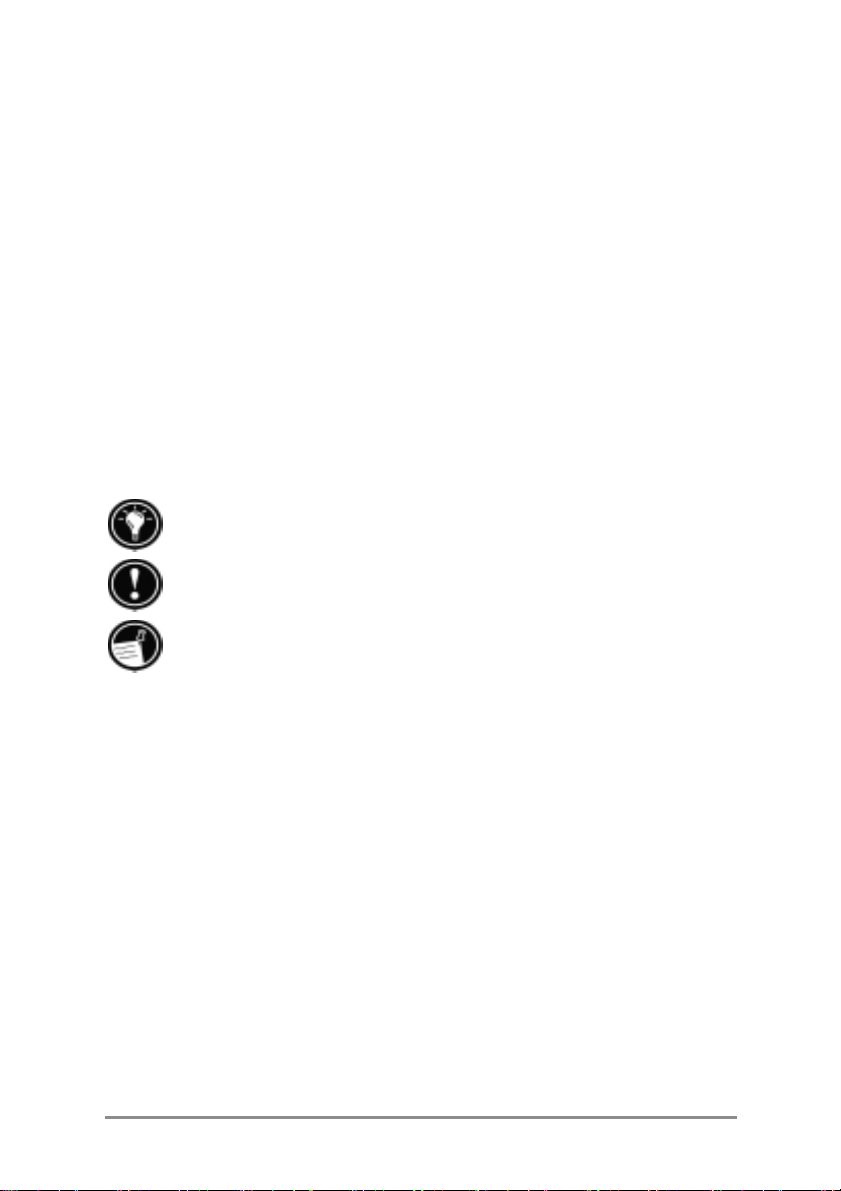
第 1 章 | はじめに | 3
· 第第第第 6 章章章章 Microsoft Pocket Outlook: hp jornada に搭載されている連絡先、予定
表、仕事、およびメモのプログラム (「個人情報管理」プログラム) について説明しま
す。
· 第第第第 7 章章章章本体内蔵
本体内蔵プログラム
本体内蔵本体内蔵
プログラム: pocket pc 版 Microsoft Windows ソフトウェア
プログラムプログラム
(Microsoft® Pocket Word、Pocket Excel、Windows Media
TM
Player) と
Landware 社の OmniSolve® calculator など hp jornada 内蔵のプログラムについ
て説明します。
· 第第第第 8 章章章章 アクセサリ
アクセサリ: hp jornada で使用できるアクセサリについて説明し、
アクセサリアクセサリ
CompactFlash カードを使用して機能を追加する方法についても説明します。
· 第第第第 9 章章章章 トラブルシューティング
トラブルシューティング: pocket pc をリセットする方法、工場出荷時の設定
トラブルシューティングトラブルシューティング
に戻す方法、トラブルが生じた場合の解決手順について説明します。
· 第第第第 10 章章章章 サポ ートとサービス
サポートとサービス: 当社の技術サポートが得られる電話番号などが記載
サポートとサービスサポートとサービス
されています。
本書では、必要な情報をすぐに見つけられるように、以下のマークを使用しています。
ショートカット、別の操作方法、追加情報など。
注意または警告。この情報に従わないとデータが消失したり、本機の故障の
原因となることがあります。
知っていると便利な情報。
1111
モデムは別途ご購入いただく必要があります。ウェブサイトおよびコンテンツによっては、
モデムは別途ご購入いただく必要があります。ウェブサイトおよびコンテンツによっては、
モデムは別途ご購入いただく必要があります。ウェブサイトおよびコンテンツによっては、モデムは別途ご購入いただく必要があります。ウェブサイトおよびコンテンツによっては、
ご提供されていないものもあります。
ご提供されていないものもあります。
ご提供されていないものもあります。ご提供されていないものもあります。
Page 8
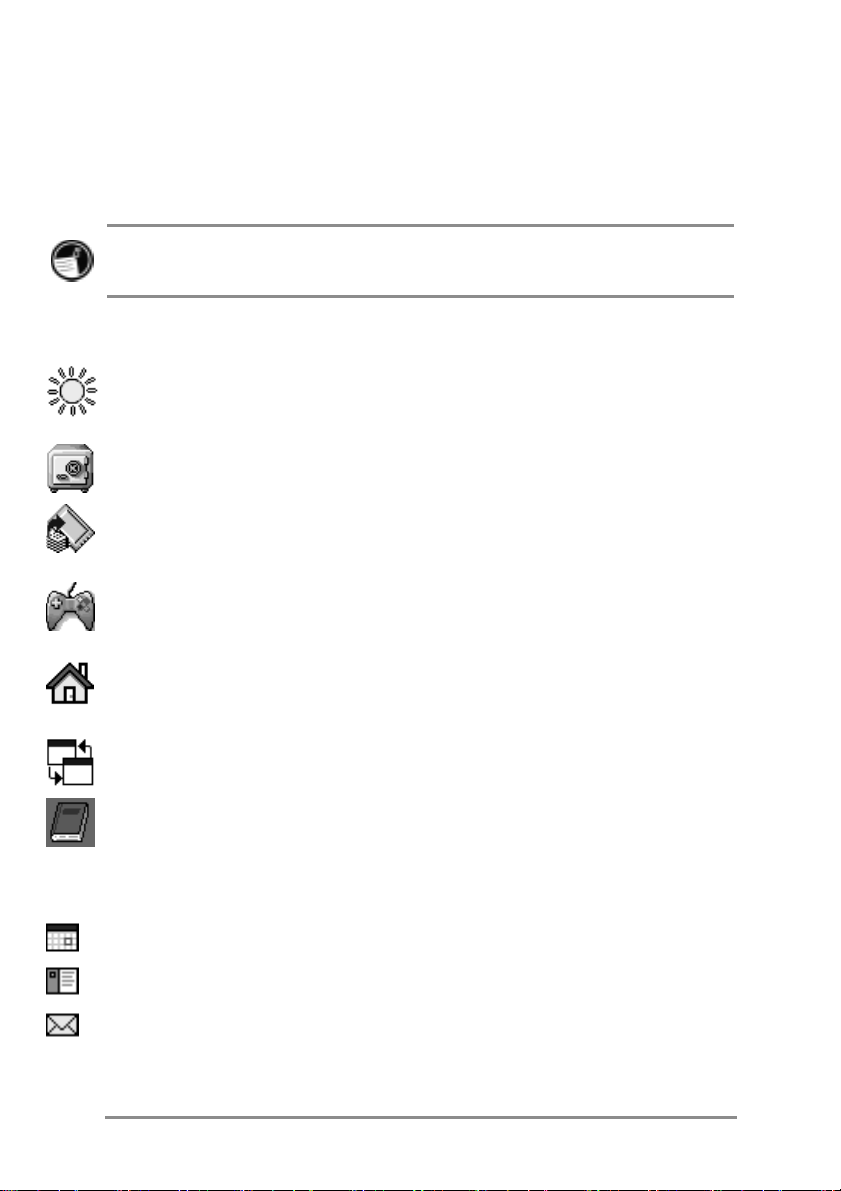
4 | hp jornada 525 pocket pc ユーザーズ ガイド
hp jornada に搭載されているプログラム
本機は、モバイル プロフェッショナルに必要なすべてのソフトウェアを搭載しています。こ
れらのプログラムの概要を以下に紹介します。詳細については後の各章で説明します。
以下のプログラムは、ROM にインストールされていますので、削除されることはなく、再
インストールする必要はありません。
に搭載されているプログラム
に搭載されているプログラムに搭載されているプログラム
HP プログラム
HP 設定
設定: 作業環境に合わせて、画面の輝度とコントラスト、また音量を調整できま
設定設定
す。または、あらかじめ設定されている 4 種類のプロファイルの中から選択したり、プ
ロファイルを独自に作成することもできます。
HP セキュリティ
セキュリティ: 許可されていないユーザーからのアクセスを防止するために 4 桁の
セキュリティセキュリティ
パスワードを使用してデータを保護できます。
HP バックアップ
バックアップ: PIM (個人情報管理) データベース (連絡先、予定表、仕事) または
バックアップバックアップ
hp jornada 全体を CompactFlash カードにバックアップして、オフィスを離れていると
きでも貴重なデータを保護できます。
HP ゲーム
ゲーム ボタン
ボタン: pocket pc でお気に入りのゲームを実行できます。HP ゲーム ボタ
ゲームゲーム
ボタンボタン
ン アプリケーションを使用して、pocket pc ハードウェア ボタンにゲーム アクションを
割り当てることができます。
HP ホーム
ホーム メニュー
メニュー: お気に入りのプログラムをすばやく起動したり、よく使う文書を開
ホームホーム
メニューメニュー
くことができます。HP ホーム メニュー上のボタンを、それぞれ個々の文書やプログラ
ムに割り当ててください。
HP タスク
タスク スイッチャ
スイッチャ: [Today] 画面のポップアップ メニューから、開かれているプログ
タスクタスク
スイッチャスイッチャ
ラムと文書の間を切り替えたり、任意のプログラムを閉じることができます。
HP モバイル辞書
モバイル辞書:英和・和英辞書ソフトウェア
モバイル辞書モバイル辞書
Microsoft Windows for pocket pc ソフトウェア
予定表
予定表: アポイントメントを管理し、会議の予定を作成します。
予定表予定表
連絡先
連絡先: 友人や同僚の連絡先を管理します。
連絡先連絡先
受信トレイ
受信トレイ: 電子メールのメッセージを送受信します。
受信トレイ受信トレイ
Page 9

メモ
メモ: 手書きまたはキーボード入力のメモ、描画、録音を行います。
メモメモ
Pocket Excel: ワークブックを新規に作成したり、デスクトップ PC で作成した Excel
ワークブックの表示、編集ができます。
Pocket Word: 文書を新規に作成したり、デスクトップ PC で作成した Word 文書の
表示、編集ができます。
仕事
仕事: 仕事を管理します。
仕事仕事
Microsoft Pocket Internet Explorer: Web をブラウズしたり、チャンネルおよび購
読コンテンツを表示できます。
Microsoft Windows for pocket pc Media PlayerTM: pocket pc で音楽やサウンド
クリップを再生できます。Windows Media Player は、音楽や MP3、WMA、または
WAV フォーマットで記録されたファイルを再生できます。
サードパーティ製ソフトウェア
OmniSolve: Landware 社の高機能計算機を使用して、複雑な数学およびビジネス
の計算を行えます。OmniSolve は、hp jornada にプリインストールされています。
ボーナスソフトウェア
hp jornada に添付されている CD-ROM には、追加プログラムが搭載されています。イ
ンストールのしかたについては、CD-ROM の各ソフトウェア毎の「インストール方法」及び
本書第5章の「ソフトウェアの追加と削除」をごらんください。
hp jornada CD-ROM には、ActiveSync CD-ROM には、 Microsoft Internet Explorer
5 および Microsoft Outlook 2000 メッセージおよび個人情報管理プログラムが含まれて
います。
また、インターネットを含む、さまざまなところから入手できるソフトウェアをインストールす
ることができます。詳細については、第5章の「ソフトウェアの追加と削除」をごらんくださ
い。
第 1 章 | はじめに | 5
情報の参照先
情報の参照先
情報の参照先情報の参照先
以下の表は、hp jornada の使用に役立つ情報の参照先を示しています。
お求めの情報
お求めの情報 参照先
お求めの情報お求めの情報
hp jornada のソフトウェアについて 本書またはオンラインヘルプ。[スタート] メニュ
参照先
参照先参照先
ーで [ヘルプ] をタップします。
Page 10
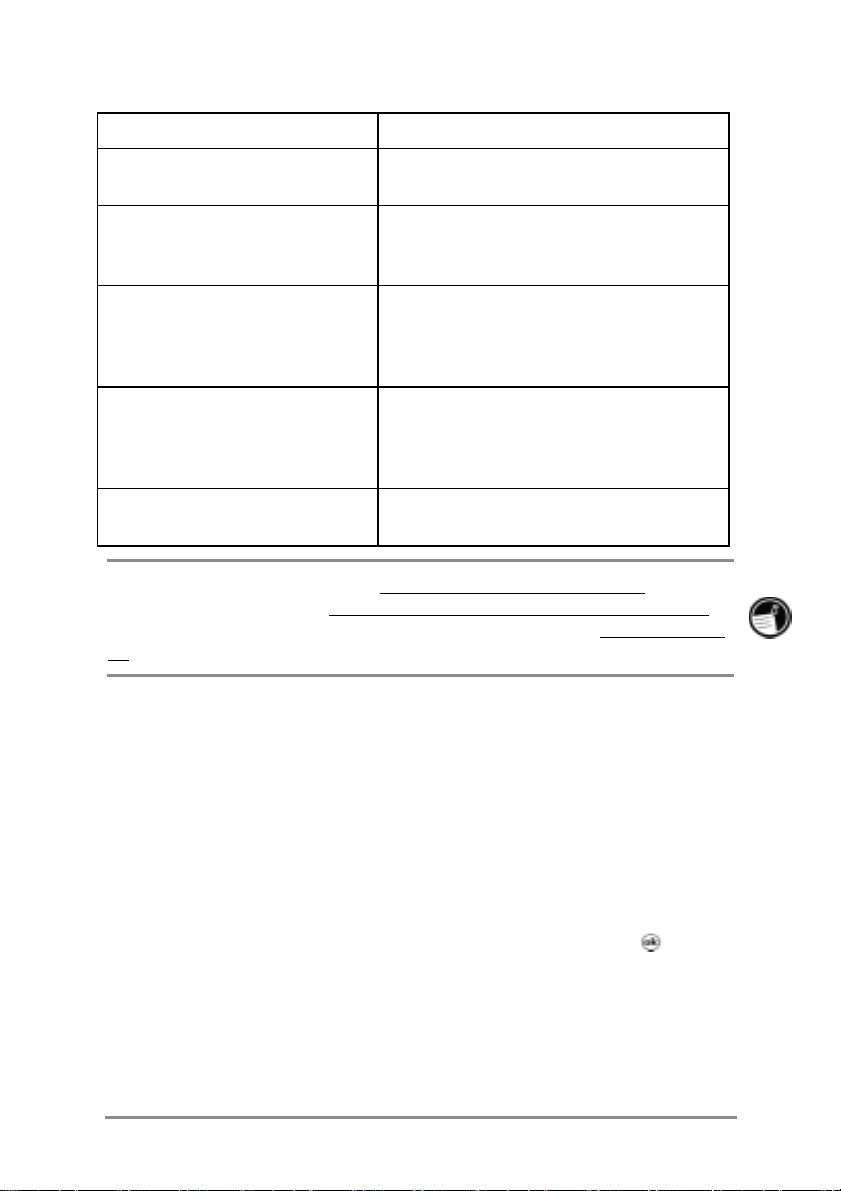
6 | hp jornada 525 pocket pc ユーザーズ ガイド
お求めの情報
お求めの情報 参照先
お求めの情報お求めの情報
参照先
参照先参照先
hp jornada バンドル ソフトウェアに
ついて
デスクトップ PC との接続と同期につ
いて
最新の更新情報、および詳細技術
情報
接続に関するトラブルシューティング デスクトップ PC の ActiveSync トラブルシュー
Windows 搭載 pocket pc に関する
最新情報
ユーザーズガイドの完全テキスト版は http://www.jpn.hp.com/hho/jornada/
サイトでもご提供しております。http://www.jpn.hp.com/hho/jornada にアクセスして、
スクトップ PC 用としてダウンロードすることができます。閲覧には、at www.adobe.com
の Adobe Web サイトで提供されている Adobe Acrobat Reader が必要です。
ActiveSync CD-ROM
『Getting Started with Microsoft ActiveSync』
またはデスクトップ PC の ActiveSync ヘルプ
デスクトップ PC と CD-ROM に収録されてい
る ActiveSync フォルダ内の Readme ファイ
ル。または、hp jornada の Web サイト
www.jpn.hp.com/hho/jornada
ティング。ActiveSync の [ファイル] メニューで
[接続の設定] をクリックし、[ヘルプ] をクリック
します。
Microsoft Windows CE Web サイト
http://www.microsoft.com/japan/windowsce/
の HP Web
デ
hp jornada のオンラインヘルプ
[スタート] メニューで [ヘルプ] をタップすると、特定のプログラムおよび Windows for
pocket pc に関するヘルプ、アクティブ プログラムに関するヘルプが表示されます。
pocket pc で利用できるすべてのヘルプ ファイルのメニューを表示するには、[表示] メニ
ューをタップしてから [すべてのヘルプ] をタップしてください。または [Today] 画面がアク
ティブのときに [ヘルプ] をタップするだけでも表示できます。
Microsoft Internet Explorer でナビゲートするのと同様に、リンクをタップしたり [戻る] ボ
タンをタップして、ヘルプ内を移動できます。ヘルプの表示を終了するには、
すると使用中のプログラムに戻ります。
をタップ
Page 11
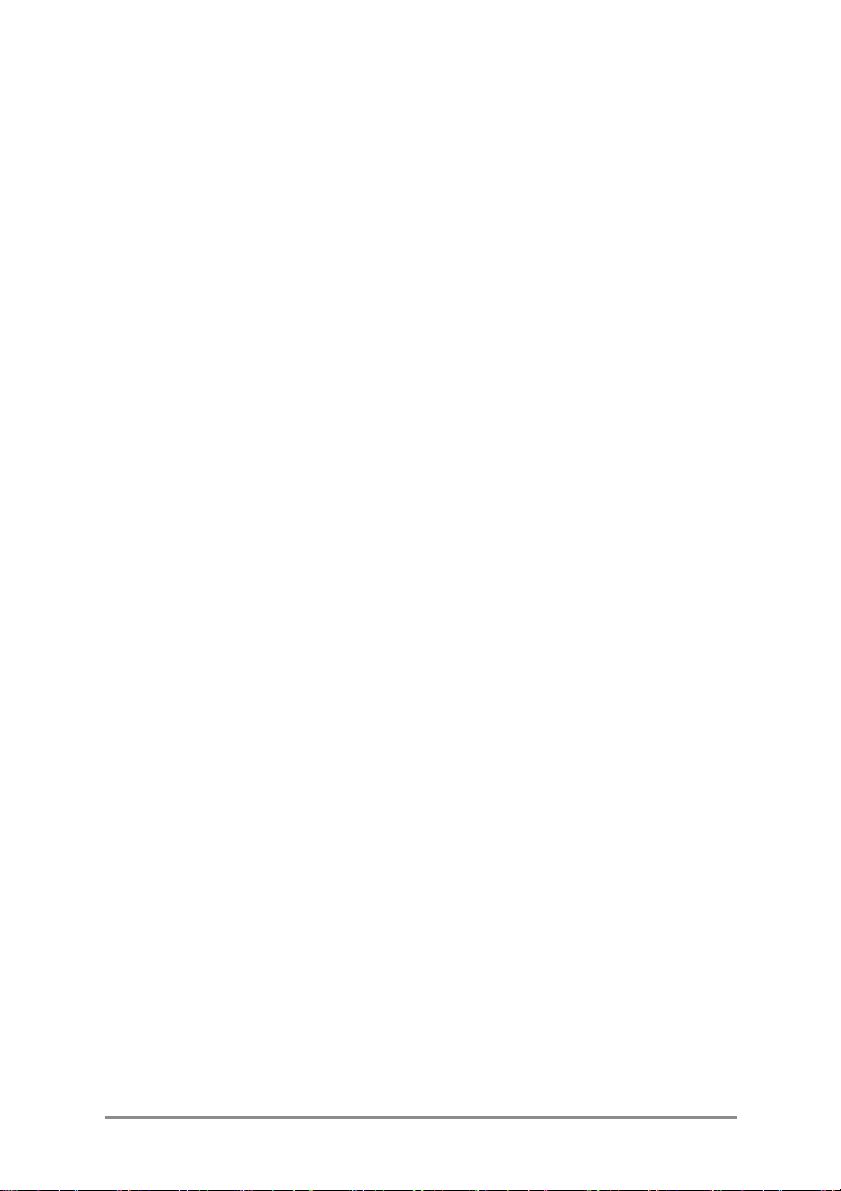
| 7
2 | お使いになる前に
この章では、hp jornada pocket pc を使用する前の準備作業について説明します。hp
jornada をセットアップする方法と、Windows for pocket pc オペレーティング システムに
ついて簡単に説明します。この章を読み終わると、hp jornada を使いはじめる準備がす
べて整います。
この章では、次の内容について順を追って説明します。
· ハードウェアの機能を知る
· セットアップ ウィザードを実行する
· Windows for pocket pc を使用する
· 情報を入力する
· 情報を検出して整理する
お使いになる前に
お使いになる前にお使いになる前に
Page 12

8 | hp jornada 525 pocket pc ユーザーズ ガイド
ハードウェアの機能
ハードウェアの機能
ハードウェアの機能ハードウェアの機能
下の図に hp jornada の各種ボタン、コネクタ、ポート、その他の部位を示します。
4
5
6
7
8
9
1. スタイラス ペン
2. 携帯用ケース
3. スタイラス ペン収納スロット
4. アクセサリ カバーを使用する際には、ゴム
スタッドを取り外します。ゴム スタッドは一
度取り外されると、再度取り付けることはで
きませんのでご注意ください。
5. マイクロフォン
6. アクション ボタン: このボタンを押して反転
表示された項目を選択します。あるいはボ
タンをロックして文書を上下にスクロールし
ます。
7. 録音ボタン: 押し続けている間、録音されま
す。
8. HP ホット キー: このキーを押してアプリケ
ーションを起動します。
14
1
13
12
11
10
9. シリアル ポート: 接続ケーブルまたは
クレードル(別売オプション)を使用し
て、デスクトップ PC に接続します
10. DC ジャック
11. オン/オフ ボタン
12. スピーカ
13. タッチパッド画面
14. 通知ボタン/LED: ボタンを押し続ける
と画面がオフになります。LED はバッ
テリ充電中にバッテリの状態を示しま
す。
2
3
Page 13
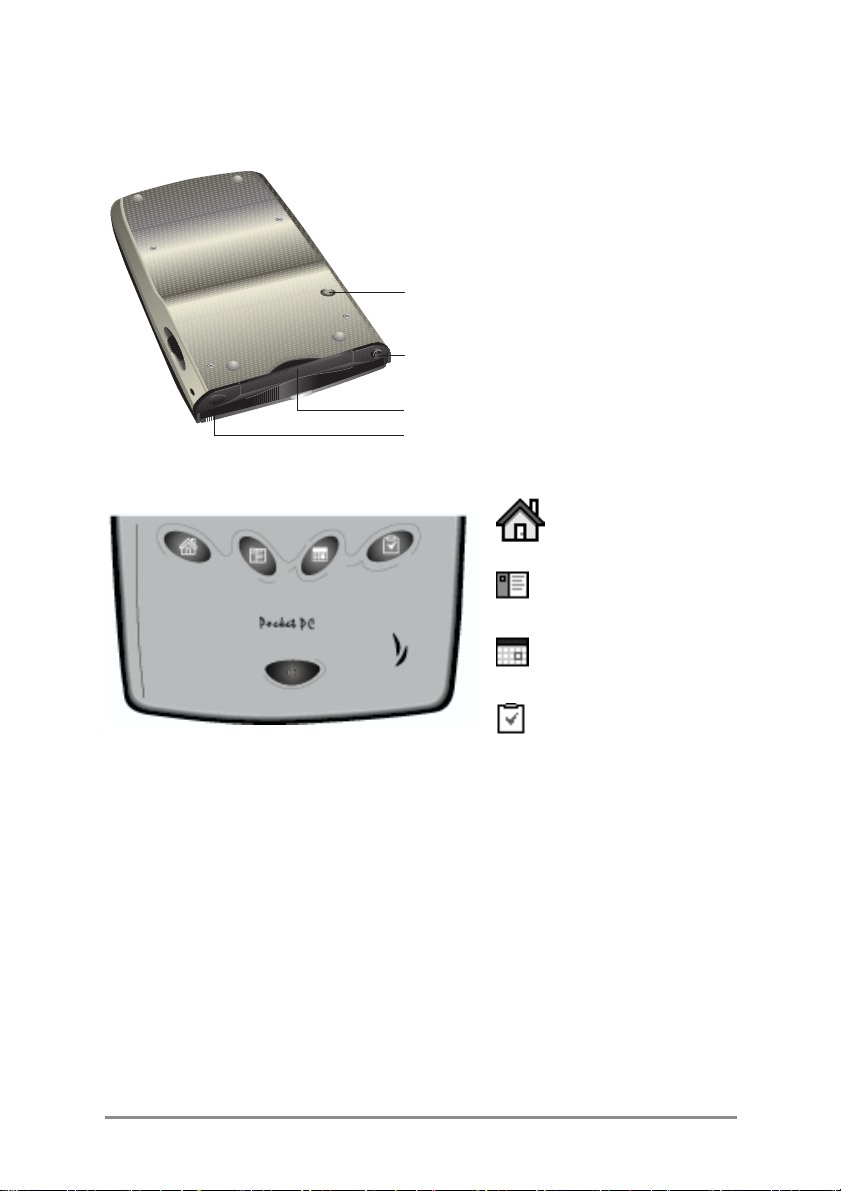
第 2 章 | お使いになる前に | 9
15. リセット ボタン
16. ステレオ ヘッドフォン ジャック
17. CompactFlash カード スロット:
Type II CompactFlash カードを
使用して、メモリやアクセサリを追
15
加します。
18. 赤外線ポート: ケーブルを使わず
に他のコンピュータとファイルや
16
データの転送をします。
17
18
HP ホーム メニュー
連絡先
予定表
HP ホット
ホット キー
ホットホット
キー
キーキー
仕事
お取り扱い上のご注意
正しくご使用いただければ、hp jornada はデスクトップ PC の力強いパートナーとなりま
す。長く快適に使えるように、以下の注意事項をお守りください。
· 画面の
画面の保護
保護。。。。hp jornada の画面を強く押すと、画面を損傷する恐れがあります。画
画面の画面の
保護保護
面を守るために、hp jornada を使用していない時には携帯用ケースに入れておい
てください。また、オプションの液晶保護シートを使用することもできます。詳しくは、
第 8 章の 「HP ブランド アクセサリ」 をご覧ください。
hp jornada の画面を傷や損傷から守るために、スタイラス ペンをご使用ください。
画面をクリーニングするには、市販のガラスクリーナを柔らかい布にスプレーして拭
いてください。画面に直接スプレーするのは避けてください。
Page 14
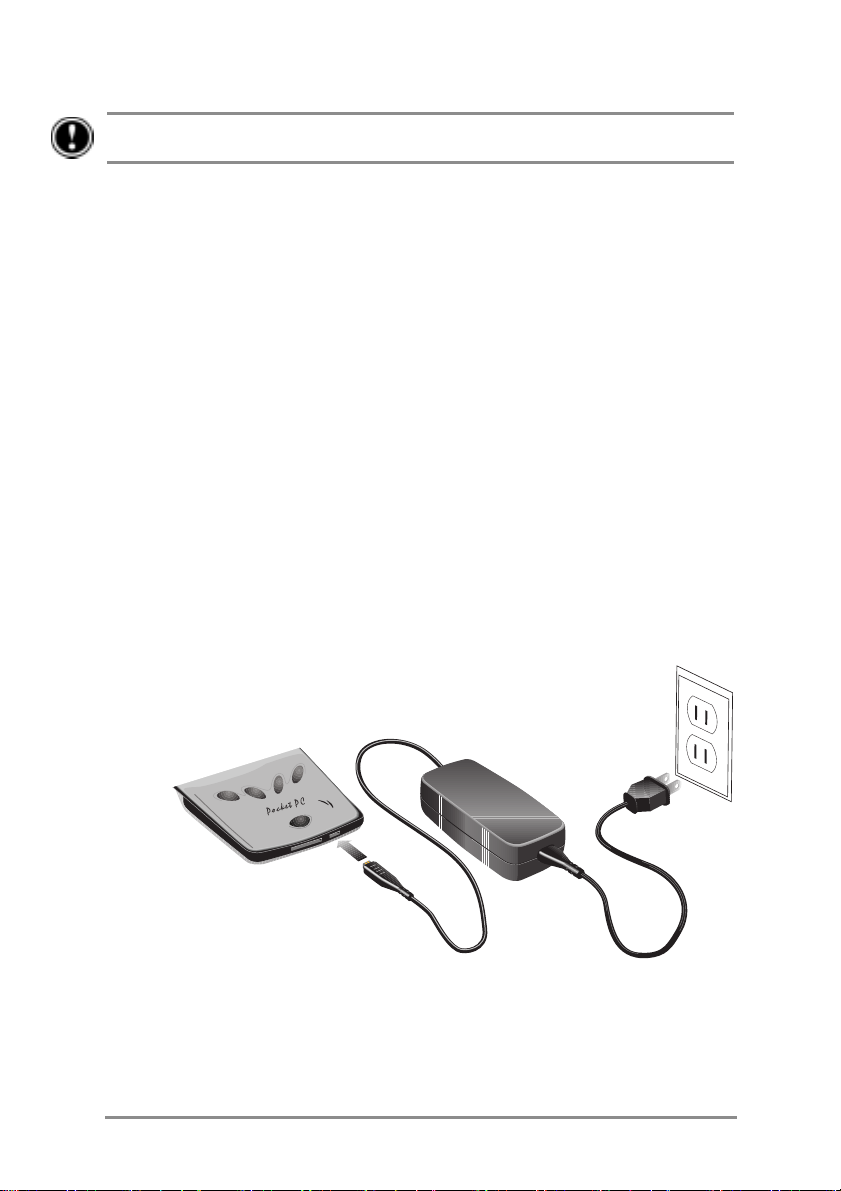
10 | hp jornada 525 pocket pcユーザーズ ガイド
画面をクリーニングする前に、必ず hp jornada の電源を切ってください。
· 落下の防止。
落下の防止。 hp jornada を落としてしまった場合、画面などの精密なコンポーネン
落下の防止。落下の防止。
トが損傷することがあります。不慮の損傷は HP 保証の対象外となりますので、ご
注意ください。
· 放射障害を避ける。
放射障害を避ける。他の電子機器からの放射線干渉により、hp jornada の画面表
放射障害を避ける。放射障害を避ける。
示に影響が出る場合があります。hp jornada を放射線源から遠ざければ、画面表
示が元に戻ります。
· 高温を避ける。
高温を避ける。hp jornada は 0 ℃から 40 ℃までの温度環境で動作するように設
高温を避ける。高温を避ける。
計されています。この範囲外の温度環境に置くと、ユニットが破損したり、データが
消失する可能性があります。直射日光があたる場所や車の中は異常高温に達する
ことがあるので、hp jornada を放置しないよう特にご注意ください。
hp jornada のセットアップ
以下に hp jornada をはじめて使うときの手順を示します。
1. AC 電源を接続する。
続します。
のセットアップ
のセットアップのセットアップ
電源を接続する。AC アダプタを組み立て、pocket pc の DC ジャックに接
電源を接続する。電源を接続する。
Page 15

2. hp jornada をリセット
ます。
をリセットする。
をリセットをリセット
する。pocket pc の背面にある赤いリセット ボタンを押し
する。する。
第 2 章 | お使いになる前に | 11
3. セットアップ
セットアップ ウィザードを実行する。
セットアップセットアップ
ウィザードを実行する。hp jornada をはじめて起動すると HP ウェ
ウィザードを実行する。ウィザードを実行する。
ルカム画面が表示され、しばらくすると、セットアップ ウィザードが開始します。
セットアップ ウィザードでは、hp jornada の簡単な紹介の後、タッチパッド画面
の設定、地域とタイムゾーンの選択が行えます。
· 画面の補正
画面の補正:::: 画面上の各所に現れる+(ターゲット)の中心をしっかりと
画面の補正画面の補正
スタイラス ペンで押さえてして、スタイラス ペンが正しく動作するようにし
てください。画面の再補正が必要な場合は、本章の「タッチパッド画面の
補正」を確認ください。
· スタイラス
スタイラス ペンの練習:
スタイラススタイラス
ペンの練習:画面に表示される指示に従って、「タップとホール
ペンの練習:ペンの練習:
ド」のテクニックを身に付けてください。
· 都市名および時間帯を選択する。
都市名および時間帯を選択する。
都市名および時間帯を選択する。都市名および時間帯を選択する。
Page 16
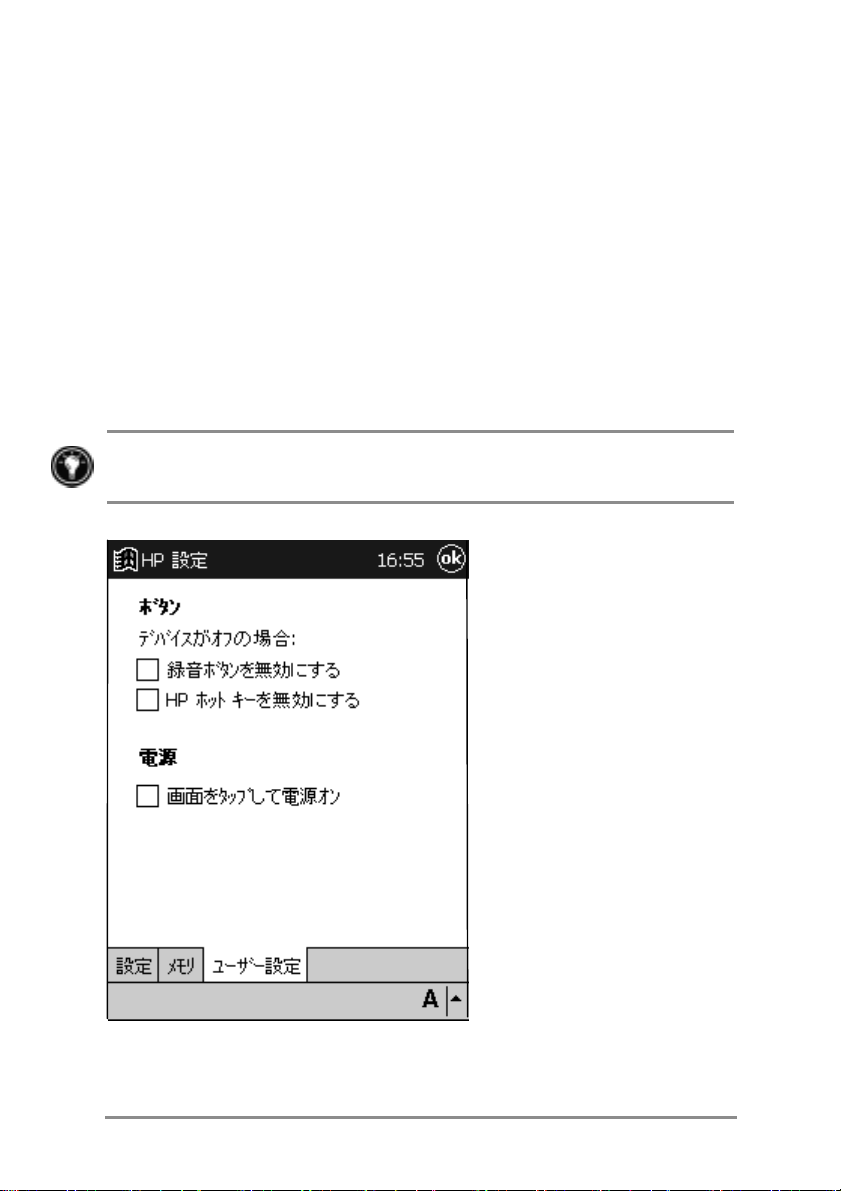
12 | hp jornada 525 pocket pcユーザーズ ガイド
4. 画面を調整する。
画面を調整する。作業を開始する前に、画面の輝度とコントラストを快適なレ
画面を調整する。画面を調整する。
ベルに調整します。[HP 設定] が表示されるまで、[HP ホーム メニュー] ホット
キーを押し続けます。[HP 設定] が表示されたら、スライダを動かして輝度とコ
ントラストを調整します。
5. hp jornada を登
Web サイト www.jpn.hp.com/hho/jornada で hp jornada のユーザ登録をす
ると、電子メールで jornada News を受け取れ最新情報を入手できます。
を登録する。
録する。
を登を登
録する。録する。
hp jornada のオン
hp jornada の便利な機能のひとつに「インスタント オン」があります。「インスタント オン」
機能によって、hp jornada を瞬時に起動またはシャットダウンできます。オン/オフ キーを
押すか、HP ホット キーのどれかを押すと、すぐに作業を開始できます。
タッチパッド画面を押すだけで hp jornada の電源を入れることができます。[HP 設定] の
[ユーザー設定] タブで、[画面をタップして電源オン] チェック ボックスを選択してください。
のオン/オフ切り替え
のオンのオン
オフ切り替え
オフ切り替えオフ切り替え
HP 設定の
設定の [ユーザー設定
ユーザー設定] タブ
設定の設定の
ユーザー設定ユーザー設定
タブ
タブタブ
Page 17
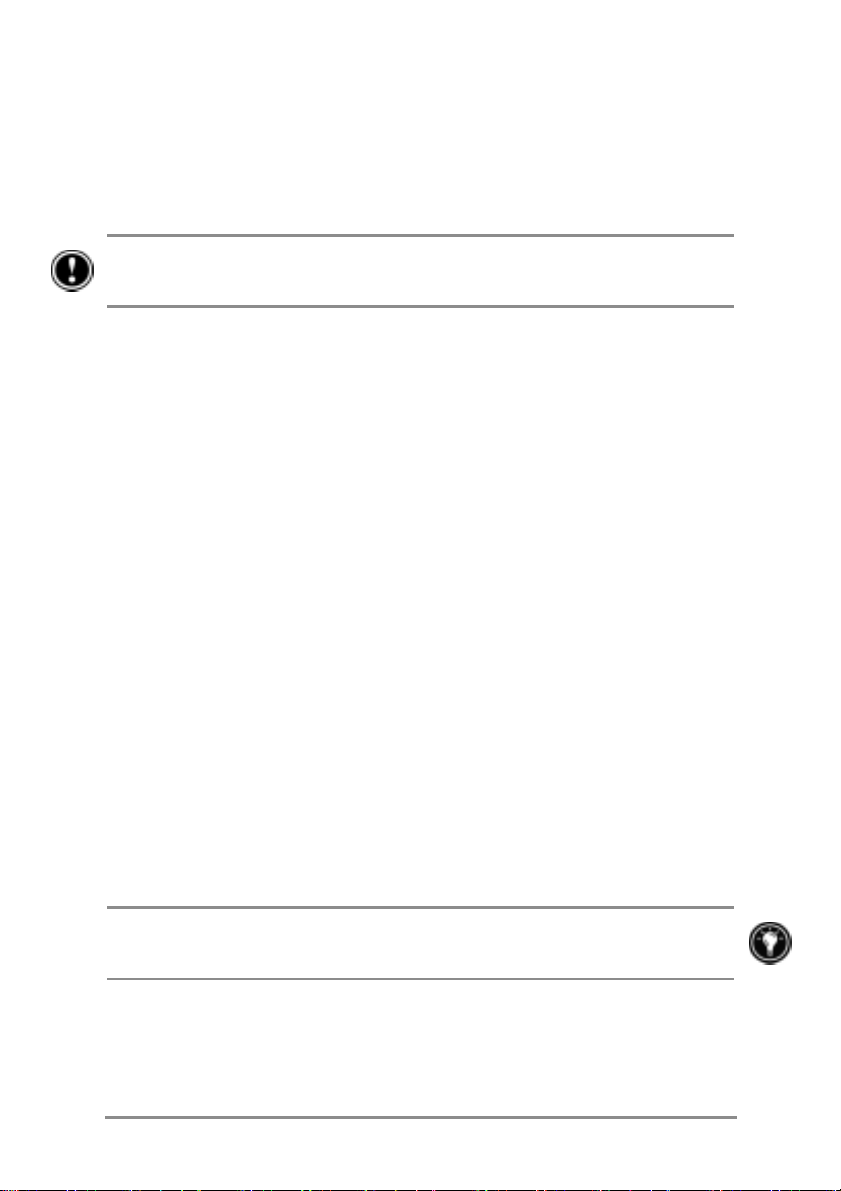
第 2 章 | お使いになる前に | 13
作業終了後、オン/オフ ボタンを押して hp jornada の電源を切ります。デフォルトでは、
待ち時間が 1 分を超えるとバックライトが減光します。また、AC 電源に接続されていな
い場合には、待ち時間が 3 分を超えると自動的に hp jornada の電源が切れます。[電源
コントロール] パネルを使用してこれらの設定を変更することができます。[スタート] メニュ
ーで [設定] をタップし、[システム] タブ、[パワーマネージメント] アイコンとタップします。
タップ
タップして電源オン
して電源オンを選択すると、 hp jornada をキャリング ポーチに挿入する際に電源
タップタップ
して電源オンして電源オン
が入ってしまう場合があります。
ハードウェア
ハードウェア ボタンの使用方法
ハードウェアハードウェア
hp jornada のハードウェア ボタン (画面に表示されるボタンやアイコンではなく、本機自
体に設けられているボタン) を使用して、hp jornada の電源オンやプログラムの起動など
いくつかの機能を実行できます。以下に、各ボタンに割り当てられた機能について説明し
ます。また、ほとんどのボタンは、指定したプログラムを起動するように割り当てを変更す
ることができます。詳しくは、第5章の「ハードウェア ボタンの設定」をご覧ください。
ボタンの使用方法
ボタンの使用方法ボタンの使用方法
通知ボタン/LED
· LED の緑の点滅は、アラームを示します。アラームが鳴った時は、通知ボタン/LED
を押すと鳴り止みます。LED は、アラームを解消するまで点滅し続けます。
· AC 電源に接続すると赤の LED が点灯して、バッテリが充電されます。バッテリが
完全に充電されると緑の LED が点灯 (点滅ではない) します。
· 赤の点滅は、画面がオフであることを示します (本体はオン)。
録音ボタン
· 録音ボタンを押して離すと、hp jornada の電源が入ります。
· 録音ボタンを押し続けると、hp jornada の電源が入って録音を開始します。スピー
カがミュートされていない場合は、ビープ音が鳴り録音が開始されたことを示します。
· 録音ボタンを離すと録音が停止します。スピーカがミュートされていない場合は、ビ
ープ音が 2 回鳴り録音を停止したこを示します。
誤って hp jornada の電源を入れないように、録音ボタンを無効にすることができます。詳
しくは、第 3 章の「設定の調整」をご覧ください。
Page 18

14 | hp jornada 525 pocket pcユーザーズ ガイド
HP ホット キー
· HP ホット キーを押すと、hp jornada の電源が入りそのキーに割り当てられたアプ
リケーションが起動します。
HP ホーム メニュー ホット キー
連絡先ホット キー
予定表ホット キー
仕事ホット キー
· [HP ホーム メニュー] ホット キーは、HP ホーム メニューを起動します。
· [HP ホーム メニュー] ホット キーを 2 回押すと、そのボタンの 2 ページ目が表示さ
れます。
· [HP ホーム メニュー] ホット キーを押し続けると、[HP 設定] が起動します。
· [予定表]、[連絡先]、[仕事] のホット キーを押すと、それぞれのアプリケーションが起
動します。
· [予定表]、[連絡先]、[仕事] で、割り当てられたホット キーをもう一度押すと (日単位
の表示から週単位の表示などのように) 表示が切り替わります。
仕事ホット キーを押し続けると、画面表示が消えます(本体の電源は入ったままで
す)。仕事ホット キーを(表示が消えている時に)押すと、画面表示がつきます。
HP ホット キーをカスタマイズし、別のアプリケーションを起動させることもできます。詳
細については、第5章の「設定の調整」をごらんください。
オン/オフ ボタン
· オン/オフ ボタンを押すと、hp jornada がオンまたはオフに切り替わります。
· 画面表示が消えている場合は、オン/オフ ボタンを押して画面表示をつけてください。
· オン/オフ ボタンを押し続けると、画面補正アプリケーションが起動してスタイラス ペ
ンとタッチパッド画面の補正が可能になります。詳しくは、この章で後述される 「タッ
チパッド画面の補正」をご覧ください。
Windows for pocket pc について
について
についてについて
スタイラス ペンの使い方
スタイラス ペンを使用して、画面をナビゲートしオブジェクトを選択できます。
· タップ
タップ: スタイラス ペンで画面を 1 回押すと、その項目が開き、オプションを選択でき
タップタップ
ます。
Page 19
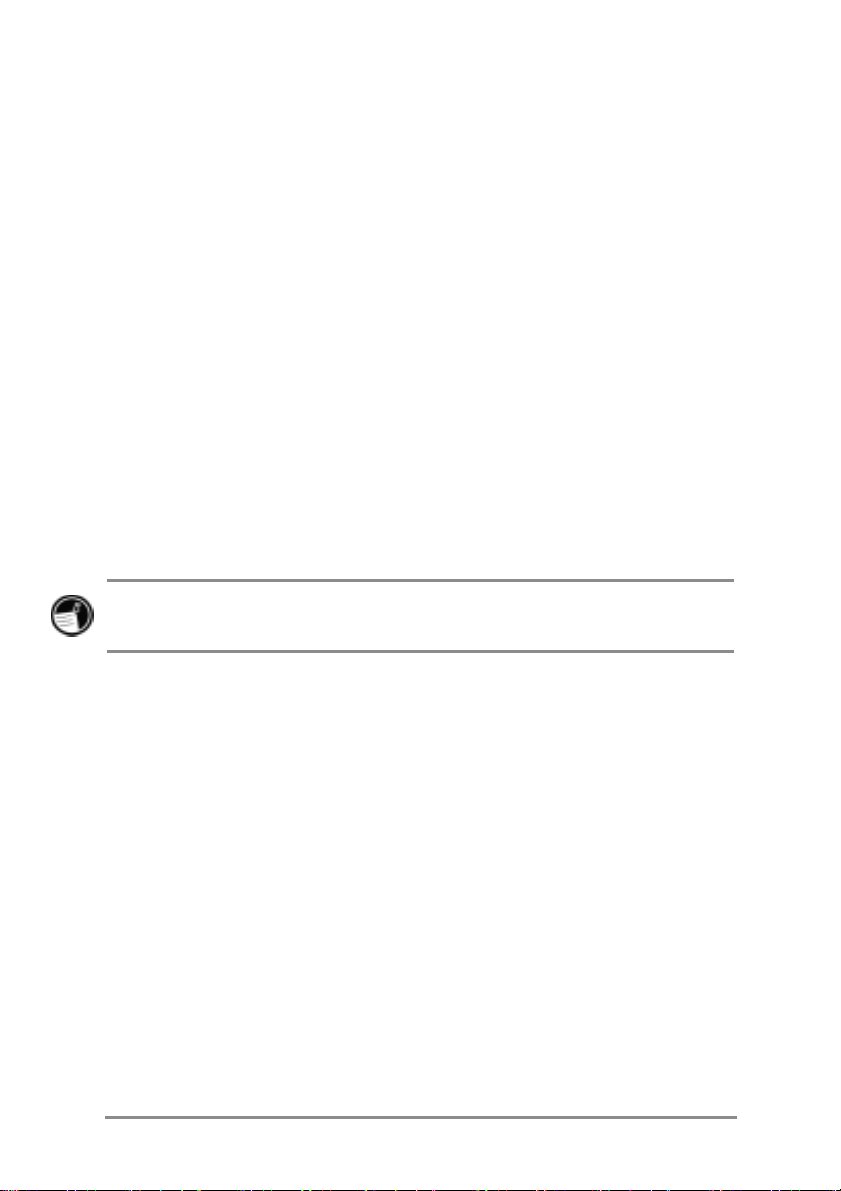
第 2 章 | お使いになる前に | 15
· ドラッグ
ドラッグ: スタイラス ペンを画面に当てたままドラッグすると、テキストとイメージを選
ドラッグドラッグ
択できます。
· タップアンドホールド
タップアンドホールド: 項目の上でスタイラス ペンをタップして押し続けると、その項
タップアンドホールドタップアンドホールド
目に対して使用できるアクションのリストが表示されます。
ペンは、取り出しやすいように hp jornada 付属の携帯用ケースのスタイラス ペン スロットに
収納されています。
タッチパッド画面の補正
時々、スタイラス ペンのタップの精度が低下する場合があります。精度が低下した場合
には、[画面補正] コントロール パネルを使ってタッチパッド画面の補正を行うことができ
ます。
タッチパッド画面を補正するに は
タッチパッド画面を補正するに は
タッチパッド画面を補正するに はタッチパッド画面を補正するに は
1. [スタート] メニューで [設定] をタップします。
2. [設定]メニューで[システム タブ]を開き、[画面の補正] アイコンをタップします。
3. さまざまな場所に移動するターゲットの中心をスタイラスで押さえてして、タッチ
パッド画面を補正します。
オン/オフ ボタンを押し続けると、スタイラス ペンを使用せずに [画面補正] コントロール
パネルを開くことができます。
Page 20

16 | hp jornada 525 pocket pcユーザーズ ガイド
画面補
画面補正コントロール
正コントロール パネル
画面補画面 補
正コントロール正コントロール
パネル
パネルパネル
[Today] 画面
毎日、最初に (または、4 時間以上使用しないで) hp jornada の電源を入れると、
[Today] 画面が表示されます。また、[スタート] メニューから [Today] をタップしても
[Today] 画面が表示されます。[Today] 画面は、その日の重要な情報を表示します。表
示される情報をカスタマイズするには、[Today] 画面のヘッダをタップします。
Page 21
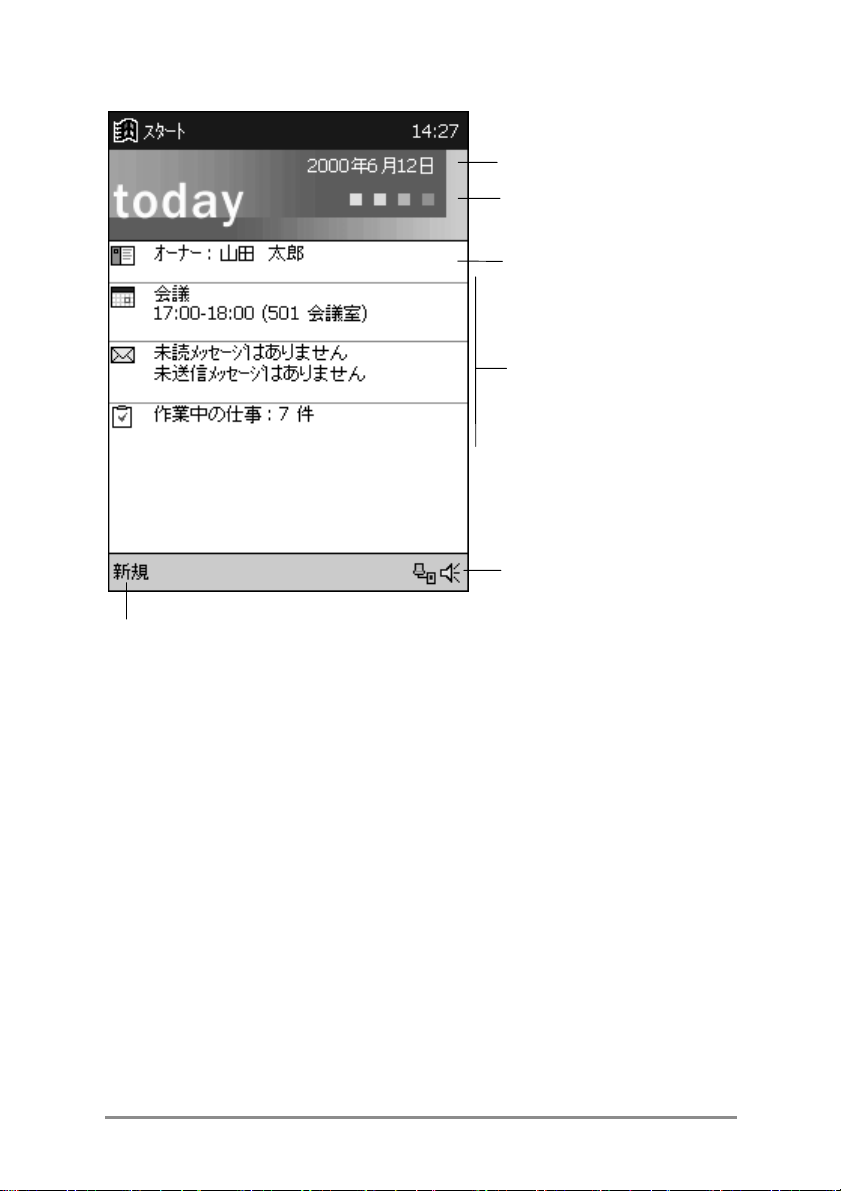
第 2 章 | お使いになる前に | 17
時刻を変更します。
、項目を開きます。
ン
項目を作成します。
ここをタップして、日付と
ここをタップして、画面をカスタマイズします。
ここをタップして
1日の一括表示
ステータスアイコ
ここをタップして新しい
Today 画面
画面
画面画面
プログラムの切り替え
特定のプログラムをすばやく起動したり、頻繁に使用する文書をすばやく開くには、[HP
ホーム メニュー] アプリケーション、または [スタート] メニューをお使いください。また、
[HP タスク スイッチャ] を使用して、実行中のプログラム間を切り替えることもできます。
[HP ホーム
ホーム メニュー
ホームホーム
える
える
えるえる
1. [HP ホーム メニュー] ホット キーを押します。
2. 起動したいプログラムや開きたい文書に対応するボタンをタップします。
[HP ホーム メニュー] は、pocket pc のプログラムと文書を表すボタンとアイコンを 2 ペー
ジに渡って表示します。2 ページ目を表示するには、[HP ホーム] ホット キーを 2 回押し
ます。また、[HP ホーム メニュー] 画面右下隅の [HP ホーム メニュー] アイコンを押して
も同様です。
メニュー] を使用してプログラムを起動または切り替
メニューメニュー
を使用してプログラムを起動または切り替
を使用してプログラムを起動または切り替を使用してプログラムを起動または切り替
Page 22

18 | hp jornada 525 pocket pcユーザーズ ガイド
[メモリ コントロール] パネルと [電源コントロール] パネルに割り当てられたボタンに表示
されるアイコンは、データ記憶用メモリが不足したり電力が低下すると、それを通知する
ように変更されます。
[スタート
スタート] メニューを使用してプログラムを起動または切り替える
スタートスタート
1. ナビゲーション バーで をタップして、[スタート] メニューを表示します。
2. [スタート] メニューでプログラム名をタップするか、
メニューを使用してプログラムを起動または切り替える
メニューを使用してプログラムを起動または切り替えるメニューを使用してプログラムを起動または切り替える
または
[スタート] メニューのトップでミニ アイコンをタップして、最近使用したプログラ
ムに切り替えることができます。
Windows for pocket pc [スタート
よく使うプログラムに簡単にアクセスできるように、[HP ホーム メニュー] と [スタート] メニ
ューをカスタマイズできます。詳しくは、第 3 章の「メニューの設定」をご覧ください。
スタート] メニュー
スタートスタート
メニュー
メニューメニュー
Page 23

第 2 章 | お使いになる前に | 19
[HP タスク
タスク スイッチャ
タスクタスク
1. [Today] 画面で、コマンド バーにある [HP タスク スイッチャ] ステータス アイコ
ン
または
[HP ホーム メニュー] ホット キーを押して、[HP タスク スイッチャ] アイコンをタ
ップします。
2. ポップアップ メニューで、実行中のプログラム名のひとつをタップします。
スイッチャ] を使用してプログラムを切り替える
スイッチャスイッチャ
をタップします。
を使用してプログラムを切り替える
を使用してプログラムを切り替えるを使用してプログラムを切り替える
[HP タスク
タスク スイッチャ
スイッチャ] ポップアップ
タスクタスク
スイッチャスイッチャ
ポップアップ メニュー
ポップアップポップアップ
メニュー
メニューメニュー
ナビゲーション バー
ナビゲーション バーは、画面の最上段にあります。ナビゲーション バーは、アクティブ プ
ログラムと現在の時刻を表示し、プログラムを切り替えたり画面を閉じたりすることもでき
ます。
Windows for pocket pc のナビゲーション
のナビゲーション バー
のナビゲーションのナビゲーション
バー
バーバー
Page 24
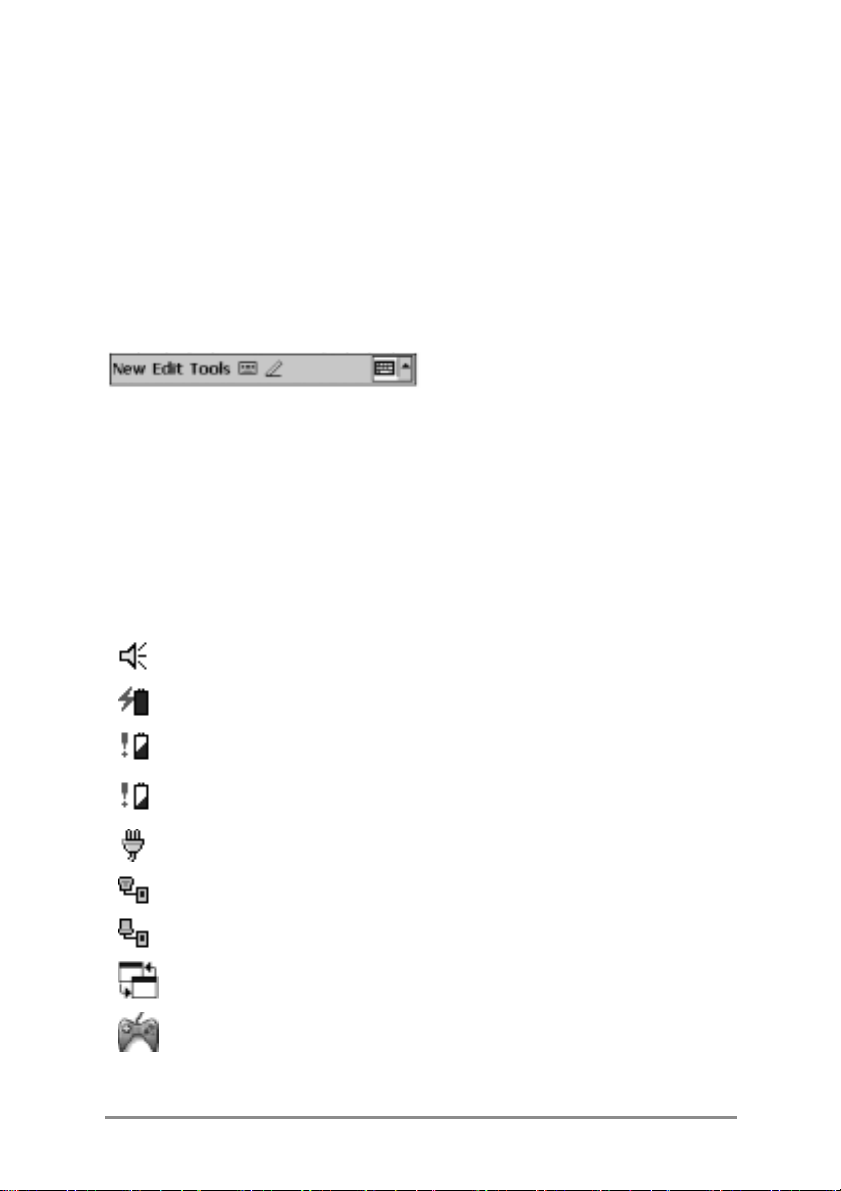
20 | hp jornada 525 pocket pcユーザーズ ガイド
コマンド バー
画面の最下段にあるコマンド バーを使用すると、プログラムのタスクを実行できます。コ
マンド バーには、アクティブ プログラムのメニューとボタン、ステータス アイコ ン、および
入力パネル ボタンが表示されます。カレント プログラムに新たに項目を追加するには、
[新規] をタップします。
ボタン名を表示するには、スタイラス ペンでそのボタンをタップして押し続けます。表示を
終了するには、コマンドが実行されないように、スタイラス ペンをドラッグしてボタンから
離します。
Windows for pocket pc のコマンド
のコマンド バー
のコマンドのコマンド
バー
バーバー
ステータス アイコン
[Today] 画面が表示されている時は、コマンドバーに以下のステータス アイコンが表示さ
れます。ほとんどの場合、[ステータス] アイコンをタップすると、その項目に関する [コント
ロール] パネルや詳細が表示されます。例えば、アクティブな [ダイヤルアップ接続] アイ
コンをタップすると、モデム接続が切断されます。
アイコン
アイコン 意味
アイコンアイコン
意味
意味意味
スピーカがオンです。
pocket pc が充電中です。
バッテリの残量が 50%以下です。
バッテリの残量が非常に少なくなっています。警告メッセージが表示され
ます。
AC 電源が接続されています。
ダイヤルアップ接続がアクティブです。
デスクトップ PC への直接接続がアクティブです。
HP タスク スイッチャがアクティブです。
HP ゲーム ボタンが有効です。
Page 25

第 2 章 | お使いになる前に | 21
を表示します。
ポップアップ メニュー
ポップアップ メニューを使用して、選択されている項目に対するアクションを選択できます。
例えば、[連絡先] リストでポップアップ メニューを使用すると、連絡先の消去、連絡先の
コピーの作成、連絡先への電子メールの送信などをすばやく実行できます。ポップアップ
メニューのアクションは、プログラムによって異なります。ポップアップ メニューを開くには、
アクションを実行したい項目をスタイラスで押し続けます(タップ アンド ホールド)。メニ
ューが表示されたら、スタイラス ペンを離してから、実行したいアクションをタップします。
メニューの外側でタップすると、アクションを実行せずにメニューが閉じられます。
ここをタップして押しつづけ、ポップアップ
メニュー
スタイラスを持ち上げ、アクションをタップします。
仕事のポップアップ
仕事のポップアップ メニュー
仕事のポップアップ仕事のポップアップ
情報の入力
情報の入力
情報の入力情報の入力
pocket pc で情報を入力する方法を以下に示します。
アクションを行わずに閉じるには、
メニューの外側をタップします。
メニュー
メニューメニュー
· テキスト入力用の [入力] パネルでソフト キーボードを使用します。
· テキスト入力用の [入力] パネルで手書き認識を使用します。
· 画面に直接に書きます。
· マイクロフォンを使って、ボイスメモを録音します。
Page 26

22 | hp jornada 525 pocket pcユーザーズ ガイド
ソフト キーボード
ソフト キーボードは、画面の下部に表示されるオンスクリーンのキーボードです。ソフト
キーボードの文字をタップすると、タイプ入力した時と同じようにその文字が入力されます。
ソフト
ソフト キーボードを表示する
キーボードを表示する
ソフトソフト
キーボードを表示するキーボードを表示する
1. [コマンド] バーの右端にある [入力] パネル アイコンをタップします。
入力方法の選択
ここをタップして、選択項目を表示します。
入力パネル
入力パネル アイコンとメニュー
入力パネル入力パネル
アイコンとメニュー
アイコンとメニューアイコンとメニュー
手書き認識
手書き認識は、画面上のスタイラス ペンのストロークを解釈してアクティブ文書にタイプ
入力するオンスクリーンの記述領域です。スタイラス ペンを使って、紙に書くように、[入
力] パネルに書き入れます。
手書き認識を表示する
手書き認識を表示する
手書き認識を表示する手書き認識を表示する
1. [コマンド] バーの右端にある [入力] パネルをタップします。
ここをタップして、入力方法の選択
またはオプションの変更をします。
手書き認識入力画面
手書き認識入力画面
手書き認識入力画面手書き認識入力画面
手書きした文字は、タイプされたテキストに変換され、画面に表示されます。
ここをタップして、入力パネルの
表示/非表示を切り替えます。
Page 27
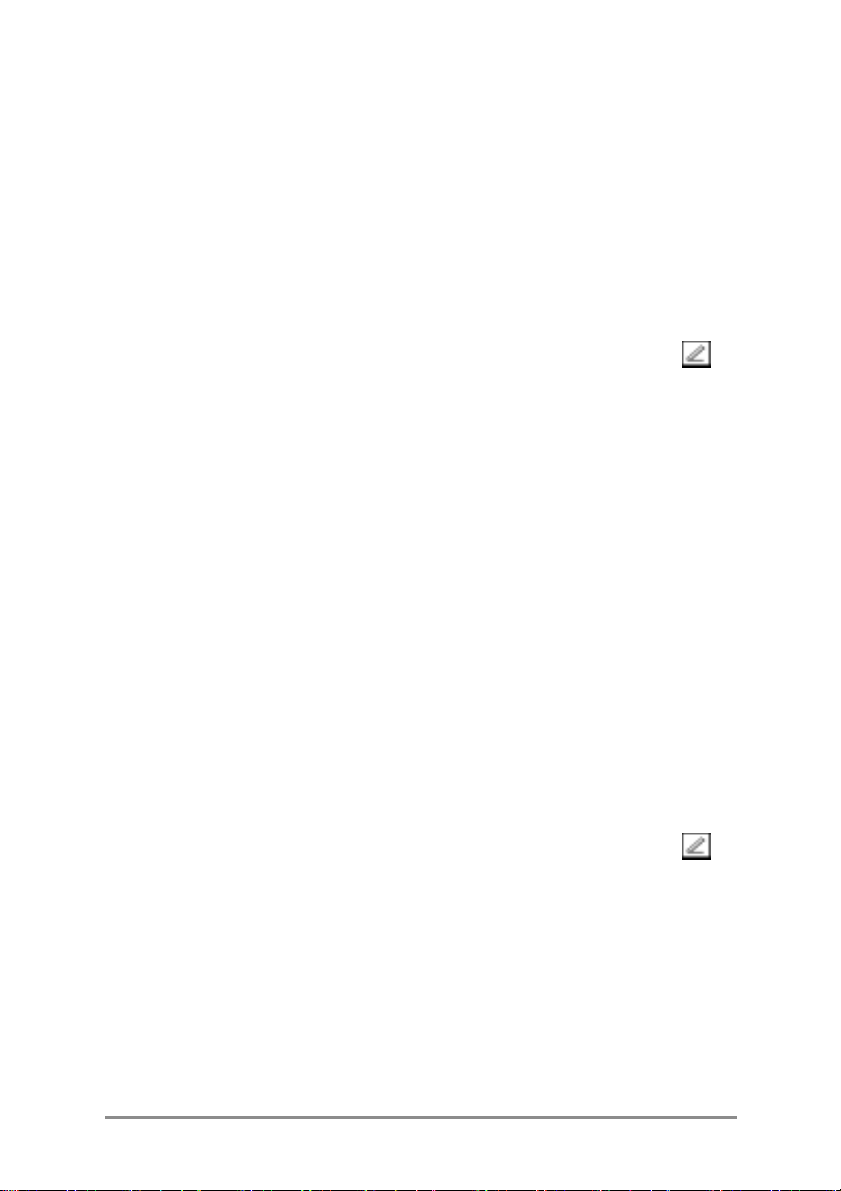
第 2 章 | お使いになる前に | 23
類似したストロークの文字がありますので、手書き認識での書き方の練習が必要となる
場合があります。
画面に文字や絵を書く
Pocket Word やメモ帳、または予定表、連絡先、仕事の [メモ] タブなどのように画面に
直接に書くことができるプログラムがあります。画面に書くときは、書いたものを編集して
フォーマットできます。
画面に書く
画面に書く
画面に書く画面に書く
1. [入力]パネルをタップして、手書きモードに切り替えます。パネル表示は に
変わります。
2. スタイラス ペンを使って、紙に書くように、画面に手書きします。
画面に手書きするコツ
· 丁寧に書いてください。
· 線上にきちんと書き、英語の横棒などは明確に書いて、上の行と混乱しないように
してください。また、句点も線の上に書くようにしてください。
認識率を高めるために、[入力パネル] - [オプション] - [オプション] タブの手書き入力用の
規定ズームレベルを 300%まで上げてください。
· 単語がどこで始まってどこで終わるか明確になるように、単語の文字は近づけて書
き、単語と単語の間は離してください。
· ハイフンを伴う単語や、アクセントなどの特殊文字を使用する単語、一部の句読点
は変換できません。
· 単語を認識させた後で、("3"を"8"に変更するなど) その単語を変更するために手書
き文字を加えた場合は、もう一度認識させようとしても加えた手書き文字は認識され
ません。
画面に描画する
画面に描画する
画面に描画する画面に描画する
1. [入力]パネルをタップして、手書きモードに切り替えます。パネル表示は に
変わります
2. スタイラス ペンを使用して画面に描画します。必ず、最初のストロークで 3 本
の直線に交差するようにします。
3. 紙に描画するように描画してください。後のストロークが描画ボックス内に表示
されるか、または描画ボックスに触れるようにしてください。
Page 28
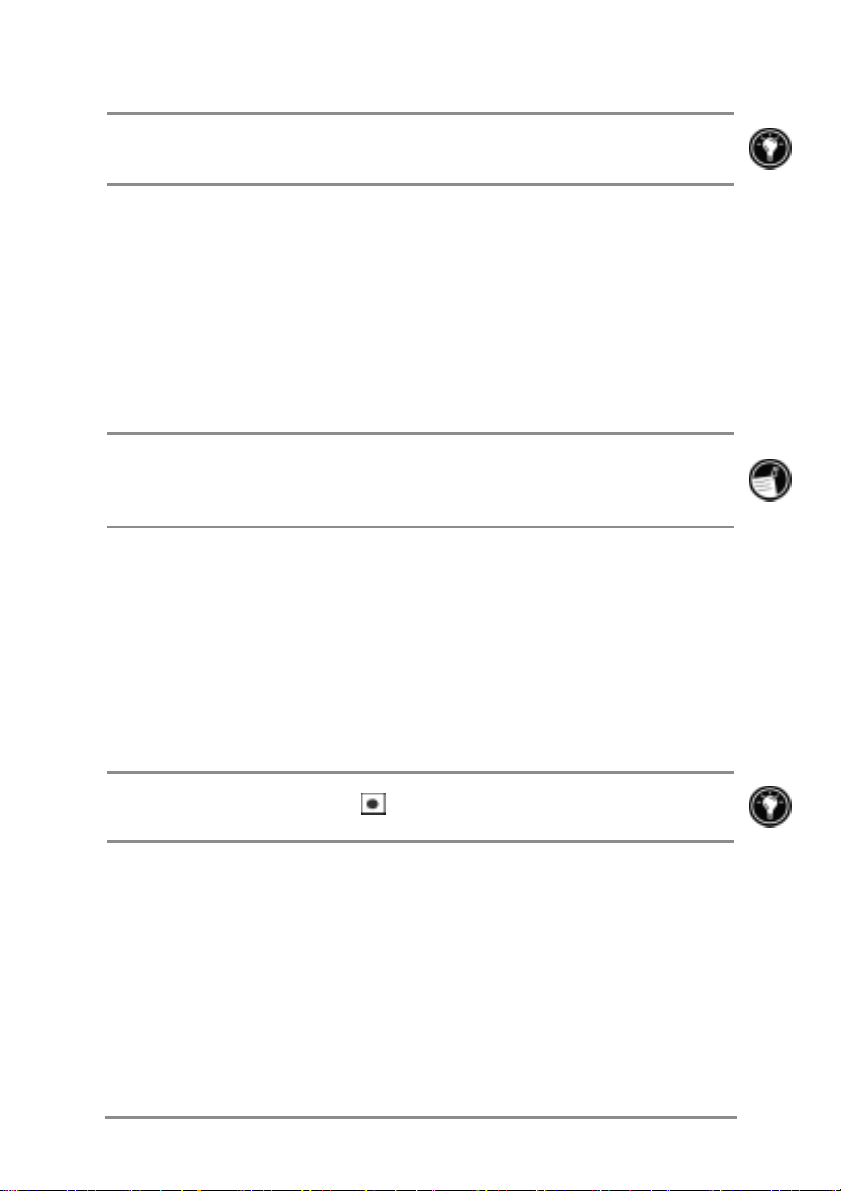
24 | hp jornada 525 pocket pcユーザーズ ガイド
描画しやすくなるようにズーム設定を変更することができます。入力パネル- [オプション]
- [オプション] タブ の手書き入力用の規定ズームレベルを 300%まで上げてください。
ボイス メモの録音
画面に手書きしたり描画したりできるプログラムでは、ボイス メモを録音することで [思
考]、[アラーム]、および [電話番号] をすばやく記録することができます。[予定表]、[仕事]、
および [連絡先] では、[メモ] タブに録音を含めることもできます。[メモ] プログラムでは、
録音だけを作成することも、手書きメモに録音を含めることもできます。メモに録音を含め
る場合は、最初に [メモ] を開いてください。
ボイス メモを赤外線で送信するか、電子メール メッセージに添付すると、他の Windows
搭載のデバイスとボイス メモを共有できます。
録音機能は、簡単な個人用のメモを録音するためのもので、プレゼンテーション、音楽、
講義などの録音には適していません。再生中は、小さなノイズが聞こえる場合がありま
す。
ボイス
ボイス メモを録音する
ボイスボイス
1. ビープ音が鳴るまで録音ボタンを押し続けると、LED が赤に点灯します。
2. 録音中は録音ボタンを押し続け、マイクロフォンに向かって話してください。録
3. 録音ボタンから指を離すと録音が終了します。ビープ音が 2 回鳴り、新規の録
メモを録音する
メモを録音するメモを録音する
音時間を 3 分以内にすると良好な結果が得られます。高品質の録音を得るに
は、雑音のないところで、口をマイクロフォンから 10 cm ぐらい離して普通の声
で話してください。
音が[メモ] リストに表示されるか、またはアイコンとして表示されます。
ボイス メモは、[録音]ツールバーの
ボイス
ボイス メモを再生する
ボイスボイス
1. ファイル リストの録音名をタップします。
メモを再生する
メモを再生するメモを再生する
または
メモの録音アイコンをタップします。
または
[アクション] ボタンを押して、選択されている録音を再生します。
をタップしても録音できます。
Page 29

第 2 章 | お使いになる前に | 25
録音フォーマット
録音フォーマット
録音フォーマット録音フォーマット
hp jornada は、ボイス メモ用に複数のフォーマットをサポートしています。録音フォーマッ
トにより、録音の品質とサウンド ファイルのサイズが異なります。録音フォーマットを選択
するときには、その録音が使用するデータ記憶用メモリの量と、要求される品質の両方を
考慮する必要があります。
また、すべての録音フォーマットが、他のソフトウェアやコンピュータと互換性があるわけ
ではありません。他のデバイスと録音を共有したり、録音をデスクトップ PC に転送する
場合には、他のコンピュータが再生に使用するソフトウェアによりサポートされている録
音フォーマットを選択してください。デフォルトの録音フォーマットである HP Dynamic
Voice は、hp jornada pocket pc でのみ使用できます。
録音フォーマットを選択する
録音フォーマットを選択する
録音フォーマットを選択する録音フォーマットを選択する
1. [スタート] メニューで [設定] をタップし、[入力] アイコンをタップします。
2. [入力コントロール] パネルの [オプション] タブで、ドロップダウン リストから録
音フォーマットを選択します。
下の表は、他のコンピュータで使用できる録音フォーマットを示したものです。hp jornada
の録音フォーマットのリストは、フォーマットがステレオであるかモノであるか、また、一秒
間に必要なデータ記憶用メモリ量のサンプル レートを示しています。どのフォーマットが
音声に最適であるかを決定するには、異なるサンプル レートを試す必要があります。
互換性
互換性
互換性互換性
フォーマット
フォーマット 品質
フォーマットフォーマット
PCM
品質
品質品質
高 はい はい はい はい
hp jornada 525
pocket pc
Windows CE
2.0
デバイス
ActiveSync
搭載 PC
Windows
95/98/NT
Mobile Voice
GSM 6.10
HP Dynamic Voice
1
録音を他のコンピュータに送信する
録音を他のコンピュータに送信する
録音を他のコンピュータに送信する録音を他のコンピュータに送信する
1. [メモ] アプリケーションまたは [ファイル エクスプローラ] で、送信したい録音を
検索します。
2. 録音の名前を押し続けて、ポップアップ メニューを表示させます。
3. ポップアップ メニューで、[電子メールで送信] または [赤外線で送信] のいずれ
かをタップします。
低 はい はい はい いいえ
中 はい はい いいえ いいえ
高 はい いいえ
Page 30

26 | hp jornada 525 pocket pcユーザーズ ガイド
4. 電子メールのアドレスを入力します。
または
hp jornada の赤外線ポートと受信コンピュータの赤外線ポートの位置を合わ
せます (受信コンピュータは、赤外線受信モードであることが必要です)。
情報の検索と整理
情報の検索と整理
情報の検索と整理情報の検索と整理
[検索] 機能や [ファイル エクスプローラ] を使用して、デスクトップ PC と同様の方法で
pocket pc のファイルと情報を検索して整理できます。
[検索] 機能を使用して、指定したテキスト文字列を含むファイルや、指定した検索基準に
一致するファイルを検索します。
ファイルを検索する
ファイルを検索する
ファイルを検索するファイルを検索する
1. [スタート] メニューで、[検索] をタップします。
2. [検索] ボックスに、検索したいファイル名を入力します。
3. 特定のタイプのファイルを検索するために検索基準を絞りたい場合は、[タイプ]
リストでファイルのタイプを選択します。
4. [検索開始] をタップします。
Page 31

検索ダイアログボックス
検索ダイアログボックス
検索ダイアログボックス検索ダイアログボックス
第 2 章 | お使いになる前に | 27
容量の大きいファイルをすばやく検索するには、[タイプ] リストで [64 KB 以上] を選択し
てください。
[ファイル エクスプローラ] を使用して、pocket pc のフォルダを参照したり、ファイルをフォ
ルダに整理したりします。
フォ
フォルダを参照する
ルダを参照する
フォフォ
ルダを参照するルダを参照する
1. [スタート] メニューで、[プログラム]-[ファイル エクスプローラ] とタップします。
Page 32

Page 33

| 29
3 | デスクトップ
hp jornada をデスクトップ PC やノートブック PC に接続すると、さまざまな機能を使用で
きるようになります。この章では、hp jornada とデスクトップ PC 間の接続を確立する方
法、および hp jornada とデスクトップ PC (Microsoft ActiveSync を搭載している PC) と
の間の同期とファイル転送の方法について説明します。この章では、次の事項について
説明します。
· Microsoft ActiveSync 3.1 をデスクトップ PC にインストールする。
· 接続ケーブル、クレードル、または赤外線で hp jornada を接続する。
· hp jornada とデスクトップ PC 間でパートナー関係を設定する。
· hp jornada とデスクトップ PC 間でデータを同期する。
· hp jornada のファイルをデスクトップ PC から参照する。
· hp jornada とデスクトップ PC 間でファイルを転送する。
· hp jornada でデータのバックアップをとる。
デスクトップ PC に接続
デスクトップデスクトップ
に接続
に接続に接続
Page 34

30 | hp jornada 525 pocket pcユーザーズ ガイド
Microsoft ActiveSync をデスクトップ
ールする
ールする
ールするールする
hp jornada をデスクトップ PC に接続する前に、Microsoft ActiveSync をデスクトップ
PC にインストールする必要があります。Microsoft ActiveSync は、デスクトップ PC と
hp jornada の間でファイルの参照、同期、転送を可能にします。
Microsoft ActiveSync 3.1 は、hp jornada 付属の ActiveSync CD-ROM に収録されて
います。ActiveSync のインストール方法については、CD-ROM 付属の『Getting Started
with Microsoft ActiveSync』を参照してください。ActiveSync の使用方法については、
ActiveSync のインストール後デスクトップ PC の ActiveSync のヘルプを参照してくださ
い。
ActiveSync ソフトウェアのアップデートについては、Microsoft の Web サイトを参照して
ください。
をデスクトップ PC にインスト
をデスクトップをデスクトップ
にインスト
にインストにインスト
システム要件
Microsoft ActiveSync 3.1 をインストールして実行するためのデスクトップ PC のシステ
ム要件は以下の通りです。
· Service Pack 3.0 以上を搭載した Microsoft® W indows® 2000、サービス パック
3以降の Microsoft® W indows NT® Workstation 4.0、または Microsoft®
Windows 95/98。
· Windows NT または Windows 2000 については、Pentium プロセッサ (Windows
2000 では 166 MHz 以上、Windows Me では 150 MHz 以上)。
または
Windows 95/98 については、486/66 DX 以上のプロセッサ (Pentium P90 を推奨)。
· 16 MB のメモリ。Windows 95/98 ではメモリ容量が 16 MB より大きとパフォーマン
スが向上します。Windows NT では 32 MB、Windows 2000 では 64 MB、
WindowsMe では 32 MB を推奨します。
· 10 MB から 50 MB の使用可能なハードディスク スペースを備えたハードディスク
ドライブ (実際に必要なディスク スペースは、選択する機能とシステム構成によって
異なります)。
· 使用可能な 9-ピンまたは 25-ピンの通信ポート (25-ピン通信ポートではアダプタが
必要です)、赤外線ポート、または USB ポート (Windows 98 または Windows
2000 のみ使用可能) のいずれか。
· CD-ROM ドライブ.
· 256 色以上の VGA グラフィック カード、または互換ビデオ グラフィック アダプタ。
· キーボード。
Page 35

第 3 章 | デスクトップ PC に接続 | 31
· Microsoft® マウス、または互換のポインティング デバイス。
オプション コンポーネント
· サウンド用オーディオ カードまたはスピーカ
· リモート同期用モデムまたは Ethernet LAN
· Microsoft Outlook® のための 153 MB のディスク スペース、24 MB システム
RAM を推奨 (Microsoft Outlook 2000 が ActiveSync CD-ROM に収録されていま
す)。
hp jornada の接続
次のいずれかの方法で、hp jornada をデスクトップ PC またはノートブック PC に接続で
きます。
· 接続ケーブルを使用してシリアル ポートに接続する。
· シリアルクレードルを使用してシリアル ポートに接続する。
· pocket pc の赤外線ポートを使用して接続する (デスクトップ PC またはノートブック
PC が赤外線ポートを装備している場合)。
シリアルクレードル、予備のシリアル接続ケーブルは、オプション アクセサリとして提供さ
れています。hp jornadapocket pc の全モデルで上記の方法が利用できますが、
Windows NT は赤外線の接続をサポートしていません。
シリアル接続では、デスクトップ PC に 9-ピンのシリアル通信 (COM) ポートが必要です。
他のデバイスが 9-ピンのシリアル ポートを使用しているか、または 9-ピンのシリアル ポ
ートがない場合は、コンピュータの製造元からアダプタを入手してください。
の接続
の接続の接続
接続ケーブルで接続
以下に、シリアル接続ケーブルを使用して hp jornada 525 をデスクトップ PC に接続す
る手順を示します。
接続ケーブルで接続する
接続ケーブルで接続する
接続ケーブルで接続する接続ケーブルで接続する
1. 接続ケーブルを、デスクトップ PC のシリアル ポートに接続します。
2. 接続ケーブルの他端を hp jornada に接続します。hp jornada は、自動的にス
タートしてデスクトップ PC への接続を確立します。
Page 36

32 | hp jornada 525 pocket pcユーザーズ ガイド
クレードルで接続
以下に、シリアルクレードルを使用して hp jornada 525 をデスクトップ PC に接続する手
順を示します。シリアル クレードルは別売オプション品です。詳しくは、『hp jornada アク
セサリ ガイド』を参照してください。
クレードルで接続する
クレードルで接続する
クレードルで接続するクレードルで接続する
1. DC プラグを、AC アダプタからクレードル ケーブルの DC ジャックに接続し、
AC アダプタをコンセントに接続します。
2. ケーブルを、クレードルからデスクトップ PC のシリアルポートに接続します。
3. hp jornada をクレードルにセットします。hp jornada は、自動的にスタートして
デスクトップ PC への接続を確立します。
Page 37

第 3 章 | デスクトップ PC に接続 | 33
クードルから hp jornada を取り外すときは、片方の手でクレードルを下に押さえながら、
コネクタに圧力をかけないよう注意しながらもう片方の手でそっと hp jornada を持ち上げ
てください。
赤外線で接続
hp jornada の赤外線ポートにより、ケーブルやクレードルを使用せずに IrDA ポートを装
備した PC に簡単に接続できます。ほとんどのノートブック コンピュータは赤外線ポートを
内蔵していますが、デスクトップ PC では赤外線ポートのインストールおよび設定が必要
になる場合があります。ポートをインストールするには、製造元の指示に従ってください。
Windows 95/98 または Windows 2000 用赤外線ドライバについての詳細は、Windows
for pocket pc の Web サイト http://www.microsoft.com/japan/windowsce/から入手で
きます。
Page 38

34 | hp jornada 525 pocket pcユーザーズ ガイド
赤外線でデスクトップ PC に接続する方法についての詳細は、デスクトップ PC の
ActiveSync のヘルプを参照してください。
パートナー関係の設定
パートナー関係の設定
パートナー関係の設定パートナー関係の設定
Microsoft ActiveSync をインストールするとき、hp jornada を接続してパートナー関係を
設定するようにプロンプトが表示されます。パートナー関係を設定すると、デスクトップ
PC は、接続時に、hp jornada、同期およびファイル変換設定を認識します。パートナー
関係を設定せずに hp jornada をデスクトップ PC に接続することもできますが、デスクト
ップ PC とパートナー関係を設定している pocket pc だけがコンピュータ間で情報を同期
できます。
hp jornada は、2 台までのデスクトップ (またはノートブック) PC (例えば、自宅のコンピュ
ータと会社のコンピュータ) とパートナー関係を設定することができます。両方のデスクト
ップ PC と定期的に hp jornada を同期させると、重要なファイル、連絡先、アポイントメン
トが常に更新され、3 台のコンピュータ上で同一であることが保証されます。
2 台のデスクトップ PC とパートナー関係を設定できますが、電子メール メッセージは 1
台のデスクトップ PC とだけしか同期できません。
1 台のデスクトップ PC は、多数の pocket pc や他のモバイル デバイスとパートナー関
係を設定することができます。この機能は、Windows 搭載デバイスを 2 台以上持ってい
る場合や、複数のモバイル プロフェッショナルが 1 台のデスクトップ PC を共有する場合
に役立ちます。
新しいパートナー関係ウィザード
最初に接続するときには、デスクトップ PC の [新しいパートナー関係ウィザード] に従っ
てパートナー関係を設定できます。また、hp jornada とデスクトップ PC 間で Pocket
Outlook のデータ、電子メール メッセージ、ファイルを同期するためのオプションを設定で
きます。
パートナー関係を設定する
パートナー関係を設定する
パートナー関係を設定するパートナー関係を設定する
1. デスクトップ PC の画面に [新しいパートナー関係] ダイアログが表示されたら、
[はい] をクリックし、指示に従って [新しいパートナー関係ウィザード] を完了します。
Page 39

第 3 章 | デスクトップ PC に接続 | 35
新しいパートナー関係ウィザード
新しいパートナー関係ウィザード
新しいパートナー関係ウィザード新しいパートナー関係ウィザード
2. プロンプトで、hp jornada の名前と説明文を入力
します。名前は任意の文字からはじめる必要があ
ります (15 文字以下の文字列でスペースは使用
できません)。
hp jornada の [情報] コントロール パネルの [デバイス ID] タブの名前と説明を後で変更
することができます。[スタート] メニューで、[設定]-[システム] タブ-[バージョン情報] アイコ
ン-[デバイス ID] タブとタップします。
3. hp jornada が確立するパートナー関係の数を設
定します。pocket pc と複数のコンピュータ間で情
報を同期したり、すでに別のデスクトップ PC とパ
ートナー関係を設定している場合は、2 台を選択し
ます。
Page 40

36 | hp jornada 525 pocket pcユーザーズ ガイド
新しいパートナー関係ウィザード
新しいパートナー関係ウィザード
新しいパートナー関係ウィザード新しいパートナー関係ウィザード
4. 同期するファイルのタイプと情報、接続するたびに
自動的に同期するかどうかなど、同期に関するオ
プションを設定します。
新しいパートナー関係ウィザード
新しいパートナー関係ウィザード
新しいパートナー関係ウィザード新しいパートナー関係ウィザード
2 台のデスクトップ PC とパートナー関係を設定する場合は、その 2 台のデスクトップ PC
を同じ同期設定にする必要があります。また、Microsoft Outlook など、同じ PIM (個人
情報管理) プログラムを使用する必要があります。
Page 41

第 3 章 | デスクトップ PC に接続 | 37
データの同期
データの同期
データの同期データの同期
同期は、hp jornada 上のデータとデスクトップ PC 上のデータを比較し、最新の情報で両
方のコンピュータを更新します。hp jornada 上の任意のファイルを、デスクトップ PC 上の
対応するファイルと同期できます。以下はその例です。
· [予定表]、[連絡先]、[仕事] のデータベースをデスクトップ PC の Microsoft Outlook
と同期して、Pocket Outlook のデータを最新の状態に維持します。
· hp jornada とデスクトップ PC 間で、Microsoft® Word と Microsoft® Excel のファ
イルを同期します。ファイルは、自動的に適切なフォーマットに変換されます。
· hp jornada の受信トレイの電子メール メッセージと、デスクトップ PC の Microsoft
Outlook のメッセージを同期します。
· Microsoft Internet Explorer の [お気に入り] の Web サイト アドレスとオフライン表
示にマークされた Web ページを hp jornada にコピーできます。
デフォルトでは、ActiveSync は [連絡先]、[予定表]、[仕事] と [モバイルのお気に入り] だ
けを同期します。はじめてパートナー関係を設定するときに同期オプションを設定できま
す。または ActiveSync オプションを使用して、他のファイルや情報に対して同期のオン/
オフを切り替えることがきます。
同期モードを選択して、いつ同期するかをコントロールできます。例えば、hp jornada が
接続されている間連続的に同期させたり、同期コマンドを選択したときだけ同期させたり
できます。
同期させる情報のタイプとデータ量を選択できます。例えば、何週間遡ってアポイントメン
ト同期するかを選択することもできます。
同期の競合の解決
同じ項目 (例えば、[アポイントメント] や [仕事] など) が、hp jornada とデスクトップ PC
の両方で修正されている場合、ActiveSync は同期競合が発生したことを知らせます。
ActiveSync ウィンドウに [項目の解決] ウィンドウが表示された時は、それをクリックして
[競合の解決] ダイアログボックスを表示します。競合を解決するには、置き換える項目を
指定する必要があります。
競合解決のデフォルト オプションを設定することで、同期時に手動または自動で競合を
解決することができます。
競合解決のデフォルト
競合解決のデフォルト オプションを設定する
競合解決のデフォルト競合解決のデフォルト
1. デスクトップ PC の ActiveSync ウィンドウで、[ツール] メニューの [オプション]
をクリックします。
2. [ルール] タブで、[競合の解決] のオプションを選択します。
オプションを設定する
オプションを設定するオプションを設定する
Page 42

38 | hp jornada 525 pocket pcユーザーズ ガイド
*
モデムは別途ご購入いただく必要があります。ウェブサイトおよびコンテンツによっては、
ご提供されていないものもあります。
リモート ロケーションから同期
ダイヤルアップ (モデム) 接続や LAN 接続で、デスクトップ PC に接続して同期すること
ができます。これにより、旅行中にファイルや PIM 情報を更新できます。出発前に、hp
jornada とデスクトップ PC の両方を設定しておく必要があります。
hp jornada を設定する
この章で説明されているシリアル ケーブルまたは赤外線接続のいずれかの直接的接続
方法により、hp jornada とデスクトップ PC の間のパートナー関係を設定する必要があり
ます。また、第 5 章 「インターネットやネットワークに接続」 の説明に従って、hp jornada
のダイヤルアップ接続またはネットワーク接続を設定する必要があります。
デスクトップ
デスクトップ PC を設定する
デスクトップデスクトップ
リモートで同期する前に、デスクトップ PC またはネットワーク サーバを hp jornada が接
続できるように設定する必要があります。デスクトップ PC が Windows NT を使用してい
る場合は、Remote Access Services を、Windows 95/98/Me をお使いの場合は、DialUp Networking をインストールして設定する必要があります。。
また、ActiveSync がネットワーク接続できるように設定する必要があります。デフォルト
では、ネットワーク接続が有効になっていますが、設定を確認して無効になっている場合
は以下の手順で有効にします。
ActiveSync でネットワーク接続を有効にする
1. [ファイル] メニューで [接続の設定] をクリックします。
2. [このデスクトップ コンピュータでネットワーク (Ethernet) およびリモート アクセ
を設定する
を設定するを設定する
を設定する
を設定するを設定する
でネットワーク接続を有効にする
でネットワーク接続を有効にするでネットワーク接続を有効にする
ス サービス (RAS) サーバへの接続を許可する] を選択します。
Page 43

第 3 章 | デスクトップ PC に接続 | 39
接続の設定ダイアログ
接続の設定ダイアログ ボックス
接続の設定ダイアログ接続の設定ダイアログ
出発前に以下の手順でデスクトップ PC を準備します。
· デスクトップ PC でモデムを使用している場合は、出発前にモデムをオンにします。
· デスクトップ PC をオンのままにしておきます。必ず、パートナー関係を設定したとき
と同じユーザー名でログオンするようにします。
· PIM プログラムと電子メール プログラム (Microsoft Outlook または Microsoft®
Exchange) が実行中であることを確認します。
*
モデムは別途ご購入いただく必要があります。ウェブサイトおよびコンテンツによっ
·
ては、ご提供されていないものもあります。
hp jornada に情報のタイプに注意を要するというエラー メッセージが表示されたり、同期
後に未解決の項目があるとレポートされた場合は、シリアル ケーブル、クレードル、また
は赤外線を使用してデスクトップ PC と直接同期する必要があります。
ボックス
ボックスボックス
デスクトップ
デスクトップ PC から
デスクトップデスクトップ
hp jornada がデスクトップ PC に接続されているときは、ActiveSync を使用してデスクト
ップ PC から hp jornada のコンテンツを参照できます。デスクトップ PC の ActiveSync
ウィンドウで、[ファイル] メニューの [エクスプローラ] をクリックします。[モバイル デバイ
ス] ウィンドウに hp jornada のコンテンツが表示されます。
から hp jornada を参照
からから
を参照
を参照を参照
Page 44

40 | hp jornada 525 pocket pcユーザーズ ガイド
また、[マイ コンピュータ] または [使用できるドライブ] のドロップダウン リストで[モバイル
デバイス] アイコンをダブルクリックすると、Windows Explorer から hp jornada のコンテ
ンツを参照できます。
参照中に、hp jornada のフォルダ間でファイルの [切り取り]、[コピー]、[貼り付け] ができ
ます。また、フォルダ間でファイル アイコンをドラッグするだけで hp jornada とデスクトッ
プ PC 間でファイルの転送ができます。
デスクトップ PC の [モバイル デバイス] ウィンドウで、hp jornada に保存されている文書
やプログラムのアイコンをダブルクリックして、その文書を開いたりアプリケーションを起
動することはできません。アイコンをダブルクリックすると、そのファイルのプロパティが表
示されます。
hp jornada とデスクトップ
[モバイル デバイス] ウィンドウでアイコンをドラッグすることにより、または [編集] メニュ
ーの [切り取り]、[コピー]、[貼り付け] コマンドを使用して、hp jornada とデスクトップ PC
間でファイルの転送ができます。
デスクトップ PC で作成したファイルは、hp jornada で使用する前に変換する必要がある
場合があります。また、hp jornada で作成したファイルは、デスクトップ PC で使用する前
に変換する必要がある場合があります。デフォルトでは、ActiveSync はファイルを適切
なタイプに自動的に変換しますが、ActiveSync がオプションを変更して、ファイルを変換
しないように設定したり、それぞれのファイル タイプに対して変換を指定することができま
す。
ファイル変換オプションを設定する
ファイル変換オプションを設定する
ファイル変換オプションを設定するファイル変換オプションを設定する
1. デスクトップ PC で ActiveSync を起動します。
2. [ツール] メニューで [オプション] をクリックします。
3. [規則] タブで [変換の設定] をクリックします。
4. 自動変換をオフにするには、[同期、コピー、または移動時にファイルを変換]
チェックボックスをクリアします。
デー
データのバックアップと復元
タのバックアップと復元
デーデー
タのバックアップと復元タのバックアップと復元
データの消失を防止するために、hp jornada を定期的にバックアップすることが必要で
す。バックアップには 2 通りの方法があります。
· ActiveSync を使用してすべてのデータをデスクトップ PC にバックアップする。
· HP バックアップ アプリケーションを使用して、すべてのデータ、または [連絡先]、
[予定表]、[仕事] のデータベース (PIM データ) だけを CompactFlash カードまたは
内部メモリにバックアップする。
とデスクトップ PC 間でファイルを転送
とデスクトップとデスクトップ
間でファイルを転送
間でファイルを転送間でファイルを転送
Page 45

第 3 章 | デスクトップ PC に接続 | 41
hp jornada にパスワードを設定している場合でも、バックアップ ファイルはパスワード保
護されません。hp jornada に機密情報を保存している場合は、機密情報を含む他のファ
イルと同様にそのバックアップ ファイルを保護してください。
ActiveSync でデータをバックアップ
Microsoft ActiveSync を使用して hp jornada をバックアップする場合は、そのバックアッ
プ ファイルには、すべてのファイル、データベース、PIM 情報、および RAM ベースのプ
ログラムが含まれます。バックアップ ファイルは、デスクトップ PC に保存されます。
hp jornada とデスクトップ PC との間でパートナー関係を設定している場合は、接続する
たびに自動的にバックアップするように ActiveSync を設定することができます。また、い
つでも手動で hp jornada のバックアップをとることができます。ActiveSync では、毎回す
べての情報をバックアップするか、または新規の情報と更新された情報だけをバックアッ
プするかのいずれかを選択できます。
ActiveSync でデータをバックアップする
1. hp jornada をデスクトップ PC に接続します。
2. デスクトップ PC の [ActiveSync] ウィンドウで、[ツール] メニューの [バックアッ
プ/復元] をクリックしてから、[バックアップ] タブをクリックします。
3. [一括バックアップ] (毎回すべての情報をバックアップ) か [差分バックアップ]
(新規の情報と更新された情報だけをバックアップ) のいずれかを選択します。
ActiveSync のののの [バックアップ
でデータをバックアップする
でデータをバックアップするでデータをバックアップする
バックアップ/復元
バックアップバックアップ
復元] ダイアログ
ダイアログ ボックスの
復元復元
ダイアログダイアログ
ボックスの [バックアップ
ボックスのボックスの
バックアップ] タブ
バックアップバックアップ
タブ
タブタブ
Page 46

42 | hp jornada 525 pocket pcユーザーズ ガイド
4. バックアップ ファイルの名前を変更したり、バックアップ ファイルの保存場所を
指定する場合は、[変更] をクリックします。
5. [今すぐバックアップ] をクリックします。
HP バックアップでバックアップ
HP バックアップ アプリケーションを使用すると、貴重なデータをより柔軟にバックアップで
きます。HP バックアップ アプリケーションでは、すべてのデータをバックアップすることも、
[連絡先]、[予定表]、[仕事] のデータベース (PIM データベース) だけをバックアップする
こともできます。また、バックアップ ファイルを内部メモリや CompactFlash カードに保存
できますので、旅行中や外出先でもデータを保護できます。
hp jornada に保存されているバックアップ ファイルは、pocket pc がバッテリ切れになっ
たり、工場出荷時の設定に戻したりすると消失します。データの安全を確保するために、
CompactFlash カードまたはデスクトップ PC にバックアップすることをお勧めします。
HP バックアップでバックアップをとる
バックアップでバックアップをとる
バックアップでバックアップをとるバックアップでバックアップをとる
1. [HP タスク スイッチャ] を使用して、実行中のすべてのアプリケーションを閉じ
ます ([Today] 画面で、[HP タスク スイッチャ] アイコン-[ウィンドウを閉じる] と
タップし、ポップアップ メニューで [すべてを閉じる] をタップします)。
2. デスクトップ PC と hp jornada との接続を外します。
3. hp jornada の [スタート] メニューで、[設定] をタップします。
4. [システム] タブ-[HP バックアップ] とタップします。
5. [バックアップ] タブで、[データの一括バックアップ] または [PIM データベースの
バックアップ] のいずれかをタップします。
Page 47

第 3 章 | デスクトップ PC に接続 | 43
HP バックアップ
バックアップ
バックアップバックアップ
6. [名前] ボックスに、バックアップ ファイルの名前を入力し、ドロップダウン リスト
から保存場所を選択します。
7. [OK] をタップしてバックアップを開始します。
バックアップ ファイル (.dbe または.dbb) は、[My Documents] フォルダに保存されます。
CompactFlash カードにバックアップ データを保存する場合は、[My Documents] フォル
ダが自動的に作成されます。
データの復元
バックアップ ファイルを使用して hp jornada に情報を復元すると、hp jornada の情報は
バックアップ ファイルに保存されている内容に置き換えられます。前回のバックアップ後
hp jornada でファイルを作成し、それらのファイルを復元処理中に削除したくない場合は、
情報を復元する前にそれらのファイルを hp jornada からデスクトップ PC に移動してくだ
さい。データの復元には、ActiveSync または HP バックアップ アプリケーションを使用で
きます。
Page 48

44 | hp jornada 525 pocket pcユーザーズ ガイド
ActiveSync でデータを復元
ActiveSync からデータを復元すると、hp jornada に保存されているすべての情報が置き
換えられます。バックアップ作成後に追加されたデータは、失われます。
ActiveSync でデータを復元する
1. hp jornada をデスクトップ PC に接続します。
2. [HP タスク スイッチャ] を使用して、hp jornada で実行中のすべてのアプリケ
ーションを閉じます ([Today] 画面で、[HP タスク スイッチャ] アイコン-[ウィンド
ウを閉じる] とタップし、ポップアップ メニューで [すべて閉じる] をタップします)。
3. デスクトップ PC の [ActiveSync] ウィンドウで、[ツール] メニューの [バックアッ
プ/復元] をクリックしてから [復元] タブをクリックします。
でデータを復元する
でデータを復元するでデータを復元する
ActiveSync のののの [バックアップ
4. [今すぐ復元] をクリックします。復元処理が完了するまでデバイスを使用しない
5. 接続ケーブル、またはクレードルから hp jornada を取り外します。
バックアップ/復元
バックアップバックアップ
でください。
CompactFlash カードが取り付けられている場合は、取り外し、hp jornada を
リセットします。第 9 章の「hp jornada のリセット」をご覧ください。
復元] ダイアログ
ダイアログ ボックスの
復元復元
ダイアログダイアログ
ボックスの [復元
ボックスのボックスの
復元] タブ
復元復元
タブ
タブタブ
Page 49

第 3 章 | デスクトップ PC に接続 | 45
差分バックアップの復元
差分バックアップの復元
差分バックアップの復元差分バックアップの復元
差分バックアップを行った場合は、バックアップ ファイルを個別に復元する必要がありま
す。オリジナル (一括) バックアップから開始して、最も古いファイルから最新のファイルま
で順次復元します。
復元したいバックアップ ファイルを選択するには、hp jornada をデスクトップ PC にゲスト
として接続する必要があります。パートナー関係を設定している場合は、デスクトップ PC
でパートナー関係を削除する必要があります (ActiveSync の [ファイル] メニューで、[パ
ートナー関係の削除] をクリックします)。
HP バックアップでデータを復元
HP バックアップ アプリケーションを使用して、既存のバックアップ ファイルから pocket
pc のすべてのデータを置き換えたり、[連絡先]、[予定表]、および [仕事] のデータベース
(PIM データベース) だけを置き換えることができます。
復元処理は、バックアップ ファイルのタイプに応じて、PIM データベースに保存されてい
るすべてのデータを置き換えるか、または pocket pc に保存されているすべてのデータ
を置き換えます。バックアップ ファイルの作成後に追加されたデータは失われます。
HP バックアップでデータを復元する
バックアップでデータを復元する
バックアップでデータを復元するバックアップでデータを復元する
1. [HP タスク スイッチャ] を使用して、実行中のすべてのアプリケーションを閉じ
ます ([Today] 画面で、[HP タスク スイッチャ] アイコン-[ウィンドウを閉じる] と
タップし、ポップアップ メニューで [すべて閉じる] をタップします)。
2. hp jornada とデスクトップ PC との接続を外します。
3. hp jornada で HP バックアップを起動します。
4. [復元] タブで、[すべてのデータの復元] または [PIM データベースの復元] の
いずれかをタップします。
Page 50

46 | hp jornada 525 pocket pcユーザーズ ガイド
HP バックアップの
バックアップの [復元
バックアップのバックアップの
復元] タブ
タブ
復元復元
タブタブ
5. ファイル リストで、復元に使用するバックアップ ファイルの名前をタップします。
6. CompactFlash カードが取り付けられている場合は、取り外して、hp jornada
をリセットします。第 9 章の「hp jornada のリセット」をご覧ください。
Page 51

4 |インターネットやネットワーク
インターネットやネットワーク
インターネットやネットワークインターネットやネットワーク
に接続
に接続
に接続に接続
hp jornada は、デスクトップ PC の他、リモート コンピュータにも接続できます。これによ
り、自宅や外出先から電子メールへのアクセス、インターネットのブラウズ、社内ネットワ
ークからのファイルの取得が可能になります。この章では、以下の事項について説明しま
す。
· hp jornada をモデム、携帯電話、ネットワークに接続する方法
· hp jornada をインターネット サービス プロバイダ (ISP) やネットワークに接続する
ための設定方法
· Microsoft Internet Explorer およびモバイル チャンネルを使用して、hp jornada か
ら Web サイト (または社内イントラネット) をブラウズする方法
· hp jornada で、電子メール メッセージを送受信する方法
赤外線
モデム
赤外線対応携帯電話
| 47
ネットワークイ ン タ
フェースカード
CompactFlash
接続キット
CompactFlash
モデム
Page 52

48 | hp jornada 525 pocket pcユーザーズ ガイド
hp jornada の接続
hp jornada をリモート コンピュータに接続するためいくつかの方法が用意されています。
オプションの CompactFlash カード、赤外線モデム、携帯電話などを使用できます。これ
らの方法を使用するには、オプションのアクセサリとしてモデムやアダプタを購入する必
要があります。対応モデムとアクセサリについての詳細は hp jornada の Web サイト
www.jpn.hp.com/hho/jornada を参照してください。
の接続
の接続の接続
CompactFlash カードで接続
hp jornadapocket pc は、さまざまな CompactFlash カード型 PHS、 モデム、ネットワ
ーク インタフェース カード (NIC) をサポートしています。CompactFlash モデムまたは
CompactFlash NIC のいずれを使用する場合も、Type I CompactFlash カードであるこ
とが必要です。hp jornada アクセサリ Web ページ www.jpn.hp.com/hho/jornada で、
対応する CompactFlash カードのリストをご覧になれます。
ほとんどの NIC は、ソフトウェア ドライバのインストールを必要とします。カード製造元が、
hp jornada pocket pc 用のソフトウェア ドライバを提供していることが必要です。カード
製造元の指示に従って、hp jornada で使用できるようにカードの取り付けと設定を行って
ください。
hp jornada には、Socket Low Power Ethernet CF+ card NIC 用のドライバがプリイン
ストールされています。
カードの取り付けと設定の後、新規の接続を作成するとき、モデム リストまたはネットワ
ーク アダプタ リストにカードの製造元と型式が表示されます (この章の「ISP およびネット
ワーク接続の作成」をご覧ください)。
接続する準備ができたら、適切なケーブルを使用して、CompactFlash カードをアナログ
電話回線またはネットワークに接続します。カード製造元の指示に従って、ケーブルをカ
ードのポートに接続します。
デジタル回線専用でない CompactFlash モデム カードを、デジタル電話回線に接続しな
いようにしてください。
Page 53

Type II CompactFlash カード
カード スロット
カードカード
スロット
スロットスロット
第 4 章 | インターネットやネットワークに接続 | 49
To insert a Type II CompactFlash カードを挿入するには、まず CompactFlash カード
スロットの扉を取り外してから完全に挿入してください。また、CompactFlash カードを取
り外す際には、カードスロットの扉を取り付けてください。
赤外線モデムで接続
hp jornada の赤外線ポートを使用して、IrDA-対応赤外線モデム経由で、インターネット
やリモート コンピュータに接続できます。新規のダイヤルアップ接続を作成するときに、モ
デム リストから [汎用 IrDA モデム] を選択します。製造元の指示に従ってモデムを電話
回線に接続し、ダイヤルする前に hp jornada の赤外線ポートとモデムの赤外線ポートの
位置を合わせます。
Page 54

50 | hp jornada 525 pocket pcユーザーズ ガイド
携帯電話で接続
お使いのサービスが、リモート データ接続をサポートしていれば、携帯電話を使用して
hp jornada をインターネットやリモート コンピュータに接続することができます。携帯電話
の製造元と型式に応じ、CompactFlash カード インタフェースまたは赤外線ポートのいず
れかを使用して、hp jornada を携帯電話に接続できます。
CompactFlash 接続キット
携帯電話の製造元やサード パーティの製造元から Type II CompactFlash 接続キットを
購入できます。いずれの場合も、購入するキットが使用する携帯電話に対応していること、
hp jornada pocket pc 用のドライバが提供されていることが必要です。
カードの取り付けと設定の後、新しい接続の作成時に、モデム リストまたはネットワーク
アダプタ リストにカードの製造元と型式が表示されます (この章の「ISP またはネットワー
ク接続の作成」をご覧ください)。
赤外線経由
赤外線経由
赤外線経由赤外線経由
携帯電話が IrDA 対応赤外線ポートを内蔵している (または、オプションの赤外線接続キ
ットが利用できる) 場合、hp jornada の赤外線ポートを使用して接続できます。新規ダイ
ヤルアップ接続作成時に、モデム リストから [汎用 IrDA モデム] を選択します。ダイヤル
する前に hp jornada の赤外線ポートとモデムの赤外線ポートの位置を合わせます。携
帯電話でワイヤレス接続を確立する方法についての詳細は hp jornada の Web サイト
www.hp.com/jornada をご覧ください。
ISP やネットワーク接続の作成
やネットワーク接続の作成
やネットワーク接続の作成やネットワーク接続の作成
ネットワークやインターネットに接続するには、インターネット サービス プロバイダ(ISP)
のアカウントや社内ネットワークのアカウント、特定のコンピュータにダイヤルインするア
クセス許可が必要です。
それぞれのアカウントに対して、ISP やアカウント管理者から提供されるユーザー名とパ
スワードが必要となります。ISP 業者に接続する場合は、ダイヤルアップの電話番号、
(場合により) IP と DNS アドレスも必要となります。
接続キット
接続キット接続キット
アカウントを使用して hp jornada から直接電子メール メッセージを送受信する場合は、
ISP やアカウント管理者から次の情報を取得することが必要です。
· 電子メール アカウント用のユーザー名とパスワード (これらは、接続に使用するユ
ーザー名やアカウントと異なる場合があります)。
· メッセージ受信用の POP3 または IMAP4 サーバ名
· メッセージ送信用の SMTP サーバ名
Page 55

第 4 章 | インターネットやネットワークに接続 | 51
モデムを使用して、ISP に接続したり特定のデスクトップ PC にダイヤルインする前に、
hp jornada にそのサービスに対する接続を作成する必要があります。NIC を使用して社
内ネットワークに接続する場合は、ネットワーク接続を設定する必要があります。hp
jornada は、NIC にネットワーク ケーブルを接続すると、その接続を認識します。
ISP や特定の
や特定の PC へのダイヤルアップ接続を作成する
や特定のや特定の
1. スタート] メニューで、[設定]-[接続] タブとタップします。
2. [モデム] アイコンをタップします。
へのダイヤルアップ接続を作成する
へのダイヤルアップ接続を作成するへのダイヤルアップ接続を作成する
モデム接続コントロールパネル
モデム接続コントロールパネル
モデム接続コントロールパネルモデム接続コントロールパネル
3. [新しい接続] をタップします。
4. 接続用の名前を入力します。任意の名前を入力できますが、「社内ダイヤルア
ップ」などのように接続の内容がわかる名前にしてください。
5. リストからモデムの製造元と型式を選択します。モデムがリストに表示されない
場合は、正しくインストールされていない可能性があります。製造元の指示に
従って正しくインストールされているかどうか確認してください。
6. モデムの変調速度を選択します。選択する変調速度は、モデムおよび接続す
る ISP やネットワーク コンピュータがサポートしている速度であることが必要で
Page 56

52 | hp jornada 525 pocket pcユーザーズ ガイド
す。サポートされている速度がわからない場合は、アカウント管理者にお尋ね
ください。
7. ISP やアカウント管理者が、IP アドレス、DNS アドレス、パーティ、フロー制御
などの特別な設定を提供している場合や、接続が SLIP を使用している場合
は、[アドバンスト] をタップして、[詳細設定] タブに情報を入力します。
8. [次へ] をタップし、ISP やネットワーク コンピュータに接続するのに使用する電
話番号を入力します。
9. [次へ] をタップし、ダイヤル オプションを設定します。
10. [終了] をタップします。
11. [ダイヤル] タブで、ダイヤルのロケーションを選択し、必要なオプションまたは
ダイヤル方式を選択します (ダイヤル ストリングスとダイヤルのオプションにつ
いての詳細は hp jornada のオンライン ヘルプを参照してください)。
接続を確立するには、次の「ISP またはデスクトップ PC に接続する」の手順に従ってくだ
さい。
ネットワーク接続を設定する
ネットワーク接続を設定する
ネットワーク接続を設定するネットワーク接続を設定する
1. [スタート] メニューで、[設定]-[接続] タブとタップします。
2. [ネットワーク] アイコンをタップします。
3. [アダプタ] タブで、インストールされているアダプタのリストから CompactFlash
カード NIC の名前を選択します。
4. ISP やアカウント管理者が、IP アドレスや DNS アドレスなど特定の設定を提
供している場合は、適切なタブに情報を入力して [OK] をタップします。
5. [確認] タブで、ユーザー名、パスワード、(必要な場合は) ドメインを入力します。
ISP やデスクトップ
やデスクトップ PC に接続する
やデスクトップやデスクトップ
1. [スタート] メニューで、[プログラム]-[接続] アイコンとタップします。
2. 接続用アイコンをタップします。作成した接続が、[接続] フォルダにアイコンとし
て表示されます。
3. ユーザー名、パスワード、(必要な場合は) ドメインを入力します。
4. [ダイヤル] ロケーションを選択します。[ダイヤル オプション] をタップして、選択
されているロケーションの確認または変更、あるいは新規のロケーションを作
成します。
5. [ダイヤル オプション] ダイアログ ボックスで、[ダイヤル方式] をタップして、こ
の通話のダイヤル方式に必要な変更を加えます。ダイヤル方式についての詳
細は hp jornada のオンライン ヘルプを参照してください。
6. [OK] をタップして [ダイヤル オプション] ダイアログ ボックスを閉じます。
に接続する
に接続するに接続する
Page 57

第 4 章 | インターネットやネットワークに接続 | 53
7. [接続] をタップします。
8. [に接続] ダイアログ ボックスで、電話番号が正しいことを確認します。正しい電
話番号が表示されない場合は、[ダイヤル オプション] および [ダイヤル方式]
の設定を訂正します。
電子メール サービスの設定を完了すれば、[受信トレイ] 内から電子メール サーバに接
続できます。[サービス] メニューで適切なサービスを選択して、[接続] ボタンをタップ (ま
たは、[サービス] メニューで [接続] をタップ) します。詳しくは、この章の「電子メールメッ
セージの送受信」をご覧ください。
Web (または社内イントラネット
接続が完了したら、Microsoft® Pocket Internet Explorer を使用してインターネットや社
内イントラネットをブラウズできます。また、モバイル チャンネルをダウンロードして、hp
jornada でオフライン表示ができます。
または社内イントラネット) をブラウズ
または社内イントラネットまたは社内イントラネット
をブラウズ
をブラウズをブラウズ
お気に入りボタン
ホーム ボタン
リフレッシュ ボタン
Page 58

54 | hp jornada 525 pocket pcユーザーズ ガイド
Pocket Internet Explorer ホームページ
Web をブラウズする
をブラウズする
をブラウズするをブラウズする
1. [スタート] メニューで [Internet Explorer] をタップします。
2. hp jornada をモデムまたはネットワークに接続します (この章の「hp jornada
を接続する」をご覧ください)。
3. [ツール] メニューで、[オプション]-[接続] タブとタップします。
4. [接続] タブで、[タイプ] リストから接続を選択します。
5. ISP がプロキシ サーバへの接続を必要とする場合は、[プロキシ サーバを使
用する] チェック ボックスを選択し、プロキシ サーバのアドレスを入力します。
詳しくは、アカウント管理者にお尋ねください。
6. [OK] をタップして Internet Explorer に戻り、[ツール] メニューで [接続] をタッ
プします。
7. [表示] メニューで、[アドレス バー] をタップして URL を入力します。
または
をタップし、表示したい [お気に入り] をタップします。
8. 接続を終了するには、[ツール]-[切断] とタップします。
hp jornada に保存されていないページにアクセスしようとすると、Pocket Internet
Explorer が自動的にインターネットにアクセスするように設定できます。[ツール] メニュー
で、[オプション]-[接続] とタップします。接続を選択して、[リモート コンテンツに自動アクセ
ス] チェック ボックスをタップします。
ホームページ
ホームページホームページ
電子メールの送受信
電子メールの送受信
電子メールの送受信電子メールの送受信
hp jornada には、Microsoft Pocket Outlook の一部として完全な機能を備えた電子メー
ル プログラム [受信トレイ] が用意されています。[受信トレイ] を使用して、デスクトップ
PC の Microsoft Exchange または Microsoft Outlook とメッセージを同期するか、ある
いはインターネット サービス プロバイダ (ISP) を通じて直接電子メール サーバと接続す
ることで、電子メールの送受信ができます。
デスクトップ PC 経由で電子メールを送受信
[受信トレイ] を同期すると、デスクトップ PC の電子メール サービスを経由して hp
jornada で電子メールを送受信できます。ActiveSync のオプションで [受信トレイ] の同
期を有効に設定している場合は、同期するたびに hp jornada の [受信トレイ] と [送信ト
レイ] からデスクトップ PC の対応するフォルダにメッセージが転送されます。
Page 59

第 4 章 | インターネットやネットワークに接続 | 55
受信トレイの同期を有効にする
受信トレイの同期を有効にする
受信トレイの同期を有効にする受信トレイの同期を有効にする
1. デスクトップ PC の ActiveSync で、[ツール] メニューの [オプション] をクリック
して [受信トレイ] 情報のタイプを選択します。
ActiveSync オプション
オプション
オプションオプション
同期するときには、
· デスクトップ PC の Microsoft Exchange または Microsoft Outlook の [受信トレイ]
フォルダにある電子メール メッセージが、hp jornada の [受信トレイ] フォルダにコピ
ーされます。2 台のコンピュータの電子メール メッセージはリンクされているため、
hp jornada の電子メール メッセージを削除した場合、その電子メール メッセージは
次の同期時にデスクトップ PC から削除されます。
· hp jornada の [送信トレイ] フォルダにある電子メール メッセージは、デスクトップ
PC の Microsoft Exchange または Microsoft Outlook の [送信トレイ] に転送され
ます。メッセージは、次回にデスクトップ PC からメールを送信するときに送信されま
す。
電子メール メッセージは、一台のデスクトップ PC とだけ同期できます。hp jornada と 2
台のデスクトップ PC 間でパートナー関係を設定している場合は、そのうちの 1 台の [受
信トレイ] とだけ同期できます。
Page 60

56 | hp jornada 525 pocket pcユーザーズ ガイド
受信トレイでメッセージを送受信
ISP や社内ネットワークの電子メール アカウントを持っている場合は、モデムやネットワ
ーク カードを使用してそのアカウントで電子メール サーバに接続して、[受信トレイ] を使
って直接電子メール メッセージを送受信することができます。
電子メール サーバに接続すると、hp jornada の [受信トレイ] フォルダに新しいメッセー
ジがダウンロードされ、hp jornada の [送信トレイ] フォルダのメッセージが送信されます。
また、電子メール サーバで削除されたメッセージが、[受信トレイ] フォルダから削除され
ます。
(デスクトップ PC からではなく) 電子メール サーバから直接受信するメッセージは、電子
メール サーバにリンクされたままとなります。hp jornada でメッセージを削除した場合メッ
セージは、次回の接続時に電子メール サーバから削除されます。
電子メール メッセージは、オンラインでもオフラインでも操作できます。オンラインで操作
するときは、電子メール サーバに接続したままメッセージを読んで返信できます。メッセ
ージは、[送信] をタップするとただちに送信され、hp jornada のメモリを節約できます。
オフラインで作業するときは、電子メール サーバからの切断が可能で、ダウンロードした
メッセージのヘッダや本文を表示し、全文をダウンロードするメッセージを選択できます。
次の接続時に、[受信トレイ] が取得のためにマークしたメッセージの全文をダウンロード
して、作成したメッセージを送信します。オフラインで作業すると、接続時間が減少し経費
を節約できます。特に、長距離通話のとき有効です。
電子メール アカウントからメッセージを取得するには、アカウント用のサービスを設定す
る必要があります。このサービスには、アカウント情報、メッセージ配信オプション、およ
びダイヤルアップやネットワーク接続へのリンク情報が含まれています。
電子メール
電子メール サービスを作成する
電子メール電子メール
1. [スタート] メニューで、[プログラム]-[受信トレイ] アイコンとタップします。
2. [サービス] メニューで [新しいサービス] をタップします。
サービスを作成する
サービスを作成するサービスを作成する
Page 61

第 4 章 | インターネットやネットワークに接続 | 57
受信トレイの
受信トレイの [サービス
受信トレイの受信トレイの
サービス] メニュー
サービスサービス
メニュー
メニューメニュー
3. サービスのタイプ (IMAP4 または POP3) を選択して、サービス名 (任意) を入
力します。アカウントに関連付けられたサービスのタイプがわからない場合は、
アカウント管理者にお尋ねください。[次へ] をタップします。
4. モデムを使用してメール サーバに接続する場合は、ドロップダウン リストから
[ダイヤルアップ接続] を選択します。
または
ネットワーク接続でメール サーバに接続する場合は、ドロップダウン リストから
[ネットワーク接続] を選択します。
または
[新しい接続の作成] を選択して、このサービスに対する新しいダイアルアップ
接続を作成します。ダイヤルアップ接続の作成についての詳細はこの章の
「ISP またはネットワーク接続の作成」をご覧ください。
5. 電子メール サーバの名前、電子メール ユーザーID、パスワードを入力します。
6. (Windows NT ネットワーキングで要求されている場合は) ドメインを入力し、
SMTP メール サーバのアドレス、およびメッセージ返信用のリターン アドレス
を入力します。[次へ] をタップします。
7. サービスのメッセージ配信オプションを設定して、[終了] をタップします。
Page 62

58 | hp jornada 525 pocket pcユーザーズ ガイド
[受信トレイ] 内から電子メール サーバに接続するには、[サービス] メニューで適切なサ
ービスを選択して、[接続] ボタン (または、[サービス] メニューの [接続]) をタップします。
hp jornada でメッセージを操作
メッセージ
メッセージ リストを使用する
メッセージメッセージ
受信したメッセージはメッセージ リストに表示されます。デフォルトでは、最後に受信した
メッセージがリストの最初に表示されます。未読のメッセージは太字で表示されます。
リストを使用する
リストを使用するリストを使用する
表示したいサービスとフォルダを選択します。
メッセージのソート順序を選択します。
ここをタップして、メッセージを開きます。
ここをタップし押し続けて、アクションの
ポップアップメニューを表示します。
受信トレイのメッセージ
受信トレイのメッセージ リスト
受信トレイのメッセージ受信トレイのメッセージ
メッセージを読む
メッセージを読む
メッセージを読むメッセージを読む
1. メッセージ リストで、読みたいメッセージのアイ コンをタップします。
· メッセージを返信または転送するには、
ここをタップして、接続および電子メールの送受信を行います。
ここをタップして、選択したサービスに接続します。
リスト
リストリスト
をタップします。
Page 63

第 4 章 | インターネットやネットワークに接続 | 59
· 次のメッセージを読むには、コマンド バーの下向きの矢印をタップします。
· メッセージを削除するには、
ーバやデスクトップ PC にまだリンクされている場合は、メッセージは [削除
済み (ローカル)] フォルダに保存されます。メッセージが電子メール サー
バから直接ダウンロードされた場合は、メッセージは hp jornada と電子メ
ール サーバの両方で削除されます。
をタップします。メッセージが電子メール サ
メッセージを読むコマンド
メッセージを読むコマンド バー
メッセージを読むコマンドメッセージを読むコマンド
デフォルトでは、電子メール サーバに接続したときやデスクトップ PC と同期したときに、
新しいメッセージの最初の 100 行だけが [受信トレイ] にダウンロードされます。電子メー
ルの添付ファイルはダウンロードされません。オリジナルのメッセージは、電子メール サ
ーバまたはデスクトップ PC に留まります。接続時に添付ファイルを含めメッセージ全体
を読みたい場合は、[受信トレイ] でそのメッセージをマークしてからメール サーバに接続
するか、もう一度同期します。
取得するメッセージをマークする
取得するメッセージをマークする
取得するメッセージをマークする取得するメッセージをマークする
1. メッセージ リストで、取得したいメッセージをタップして押し続けます。
2. ポップアップ メニューで、[全文取得] をタップします。
サービスをセットアップするときや同期オプションを選択するときに、ダウンロードの優先
順位を指定できます。この優先順位はいつでも変更できます。
· ActiveSync オプションを使用して、[受信トレイ] の同期オプションを変更します。詳
しくは、ActiveSync のヘルプを参照してください。
· hp jornada の [受信トレイ] でダイレクト電子メール サーバのオプションを変更しま
す。[ツール] メニューで [オプション] をタップします。[サービス] タブで、変更したい
サービスをタップします。
電子メール
電子メール メッセージを作成する
電子メール電子メール
メッセージを作成する
メッセージを作成するメッセージを作成する
ここをタップして、前のメッセージまたは次のメッセージを表示します。
ここをタップして、メッセージに対する返信およびメッセージの転送を行います。
バー
バーバー
ここをタップして、メッセージを削除します。
電子メール
電子メール メッセージを作成する
電子メール電子メール
1. [新規] をタップします。
メッセージを作成する
メッセージを作成するメッセージを作成する
Page 64

60 | hp jornada 525 pocket pcユーザーズ ガイド
2. [宛先] ボックスで、電子メール アドレスを入力するか、またはコマンド バーの
[アドレス ブック] ボタンをタップして [連絡先] リストを表示し、そこから名前を選
択します。
3. メッセージを作成します。
4. ファイルを添付するには、[添付] アイコンをタップします。
ファイルを添付して送信する場合は、メッセージの受信者が読めるタイプのファイルであ
ることを確認します。受信者が Windowspocket pc を持っていない場合は、代替フォー
マットでファイルを保存してください。
5. メッセージの作成が完了したら [送信] をタップします。
メッセージは hp jornada の [送信トレイ] フォルダに置かれ、次の電子メール サーバへ
の接続時、またはデスクトップ PC とのメッセージの同期時に送信されます。
電子メール
電子メール メッセージとフォルダを管理する
電子メール電子メール
デフォルトでは、メッセージは作成したサービス用に設けられた 4 個のフォルダ、[受信ト
レイ]、[削除済み (ローカル)]、[送信トレイ]、[送信済み] のうちの 1 つに表示されます。
[削除済み (ローカル)] フォルダは、hp jornada で削除されたメッセージを保存しています
が、電子メール サーバやデスクトップ PC にリンクされたままになっています。
メッセージとフォルダを管理する
メッセージとフォルダを管理するメッセージとフォルダを管理する
IMAP4 をお使いの場合は、[削除済みアイテム] フォルダが表示されます。このフォルダ
は、電子メール サーバで削除されたメッセージのためのフォルダです。
[削除済み (ローカル)] フォルダと [送信済み] フォルダの挙動は、選択されたオプション
によって異なります。メッセージリストで、[ツール]-[オプション] とタップして、[メッセージ] タ
ブでオプションを選択します。
メッセージを追加フォルダに整理する場合は、[ツール]-[新規フォルダ] とタップして新規フ
ォルダを作成します。メッセージを別のフォルダにコピーまたは移動するには、メッセージ
リストでそのメッセージをタップして押し続けます。次に、ポップアップ メニューで [移動] ま
たは [コピー] をタップします。
作成したフォルダに電子メール メッセージを移動すると、hp jornada のメッセージと、デ
スクトップ PC や POP3 電子メール サーバ上のコピーとの間のリンクが失われます。次
の同期で、メッセージがメール サーバやデスクトップ PC の [受信トレイ] フォルダから削
除される場合があります。この場合、電子メール メッセージのコピーをとることはできませ
んが、このことは同時に [受信トレイ] フォルダから移動した電子メール メッセージに hp
jornada 以外からアクセスできないことを意味します。IMAP4 メール サーバの電子メー
ル アカウントを持っている場合は、作成したフォルダと移動したメッセージが電子メール
サーバにコピーされます。
Page 65

61
5 | hp jornada の設定
この章では、[設定] と HP アプリケーションを使用して hp jornada を最適化する方法と、
プログラムを追加して機能を拡張する方法について説明します。また、電力とメモリを管
理し、セキュリティを設定してデータを保護する方法についても解説します。
この章では、次の事項について説明します。
· 電力の効率的管理
· メモリの管理
· 画面とサウンドの調整
· データを保護するセキュリティ機能
· ゲーム用ハードウェアボタンの設定
· プログラムと文書に簡単にアクセスするメニューの設定
· プログラムの追加と削除
の設定
の設定の設定
Page 66

62 | hp jornada 525 pocket pcユーザーズ ガイド
電力の効率的管理
電力の効率的管理
電力の効率的管理電力の効率的管理
hp jornada に保存したデータとファイルは RAM に記憶されるので、hp jornada への電
力供給が途切れないようにすることが非常に重要になります。hp jornada のバッテリが
消耗すると、入力した情報はすべて消失します。Windows for pocket pc オペレーティン
グ システムとプログラムが消失することはありませんが、バッテリが消耗すると、カスタム
設定や後で追加したプログラムは消失します。
通常の操作環境で hp jornada のバッテリが電力を供給できる時間はおよそ 8 時間です。
音楽の再生や CompactFlash カードの使用などは電力を大量に消費するため、この時
間がかなり短くなります。
電力不足の警告がダイアログボックスに表示されたときには、できるだけ早く対応してく
ださい。hp jornada をオフにした場合は、最大で 7 日間データを維持できます。電力が
極度に不足するまで使用し続けた場合は、「バッテリが極度に不足」というメッセージが表
示され、hp jornada は自動的にシャットダウンします。この場合は、外部電源に接続して
充電するまで hp jornada を使用できません。データは、5 日間維持されます。
hp jornada は、AC 電源に接続すると自動的に充電されますので、電力が不足したとき
には AC 電源に接続してください。AC 電源に接続しているとき、[通知] ボタン/LED が充
電状態を示します。
· 赤はバッテリが充電中 (AC 電源に接続中) であることを示します。
· 緑はバッテリの充電が完了していることを示します。
バッテリの残量をチェックする
バッテリの残量をチェックする
バッテリの残量をチェックするバッテリの残量をチェックする
1. [スタート] メニューで [HP 設定] をタップしてください。[設定] タブの下部のステ
ータス バーに電力の残量が表示されます。
[Today] 画面のコマンドバーに [電力状態] アイコンが表示される場合があります。この
場合は、[電力状態] アイコンをタップして、[電源コントロール] パネルを開いてください。
hp jornada のバッテリを長持ちさせるため、以下のヒントを参考にしてください。
· [電源コントロール] パネルを使用して、短い待ち時間で電源がオフになるように設
定します。
· [バックライト コントロール] パネルを使用して、短い待ち時間でバックライトが減光さ
れるように設定します。
· 音楽を再生する場合や画面表示を必要としない機能を使用する場合は、[通知] ボ
タン/LED を押し続けて画面をオフに切り替えます ([通知] ボタン/LED をもう一度押
すと、画面がオンに切り替わります)。
Page 67

第 5 章 | hp jornada の設定| 63
メモリの管理
メモリの管理
メモリの管理メモリの管理
hp jornada のメモリは、データ記憶用メモリとプログラム用メモリに割り当てられています。
Windows for pocket pc は、データ記憶用メモリとプログラム用メモリの間の割り当てを
自動的に管理しますが、メモリが少なくなった場合など、特定の条件のもとでは、割り当
てを自動的に調整できなくなることがあります。データ記憶用メモリやプログラム用メモリ
が利用できないというメッセージが表示された場合は、以下の方法を試みてください。
データ記憶用メモリの確保
以下の方法により、データ記憶用メモリの容量を有効に利用することができます。
· オプションの CompactFlash メモリ カードを使って、内部メモリからカードにファイル
を移動する (詳しくは、第 8 章の「CompactFlash カード」をご覧ください)。
· 不要なファイルを削除する。
· Internet Explorer フォルダにオフライン表示用として保存されている Web ページを
削除する。
· 不要になったプログラムを削除する。この章の「プログラムの追加と削除」をご覧くだ
さい。
· プログラム用メモリをクリアする。次のセクション「プログラム用メモリを確保する」を
ご覧ください。
プログラム用メモリの確保
以下の方法により、プログラム用メモリの容量を有効に利用することができます。
· [HP タスク スイッチャ] または [メモリ コントロール] パネルを使用して、現在使用し
ていないプログラムを終了する。多くのの場合、必要なメモリを確保するためにプロ
グラムは自動的に終了しますが、ダイアログ ボックスが応答を待っているときなど、
特定の条件のもとでは、プログラムが自動的に終了しないことがあります。
· 前のセクションで説明したようにデータ記憶用メモリをクリアする。プログラム用メモ
リとして割り当てることができるようにデータ記憶用メモリの一部を開放します。
· 接続ケーブルを外すか、またはクレードルから hp jornada を取り外します。また、
CompactFlash カードがインストールされている場合は、それを取り外し hp
jornada をリセットします。第 9 章の「hp jornada のリセット」をご覧ください。
[メモリ
メモリ コントロール
コントロール] パネルを使用してプログラムを終了する
メモリメモリ
コントロールコントロール
1. スタートメニュの[設定] - [メモリ コントロール] パネルを開いて、[実行中のプロ
グラム一覧] タブをタップし、アクティブ プログラムの状態をチェックします。
2. 実行中のプログラムを終了するには、リストからそのプログラムを選択して [終
了] をタップします。
パネルを使用してプログラムを終了する
パネルを使用してプログラムを終了するパネルを使用してプログラムを終了する
Page 68

64 | hp jornada 525 pocket pcユーザーズ ガイド
メモリ
メモリ コントロール
コントロール パネル内の
メモリメモリ
コントロールコントロール
パネル内の [実行中のプログラム
パネル内のパネル内の
実行中のプログラム] タブ
実行中のプログラム実行中のプログラム
タブ
タブタブ
[HP タスク
タスク スイッチャ
タスクタスク
1. [Today] 画面で、[HP タスク スイッチャ] アイコンをタップします。
スイッチャ] を使用してプログラムを終了する
スイッチャスイッチャ
を使用してプログラムを終了する
を使用してプログラムを終了するを使用してプログラムを終了する
Page 69

第 5 章 | hp jornada の設定| 65
HP タスク
タスク スイッチャ
スイッチャ
タスクタスク
スイッチャスイッチャ
2. ポップアップ メニューで、[ウィンドウのクローズ]-[すべてクローズ] とタップしま
す。
設定の調整
設定の調整
設定の調整設定の調整
[HP 設定] アプリケーションを使用して、画面の輝度とコントラスト、音量の調整をすばや
く行えます。また、メモリの状態とバッテリ残量などのシステム情報の表示や、画面、ボタ
ン、電源ドライバ設定の変更ができます。
[HP 設定
設定] を開始する
を開始する
設定設定
を開始するを開始する
1. [スタート] メニューで [HP 設定] をタップします。
または
[HP ホーム メニュー] ホット キーを押し続けます。
[設定] タブ
[設定] タブを使用して、作業環境に合わせて、画面の輝度とコントラスト、スピーカの音量
の調整、バッテリ残量のチェックができます。また、[スピーカ ミュート] チェック ボックスを
選択して、スピーカをミュートすることもできます。
Page 70

66 | hp jornada 525 pocket pcユーザーズ ガイド
ここをタップして、設定プロファイルを選択します。
ここをタップして、スピーカをオンにします。
スライダを動かして、音量、輝度、
およびコントラストを調整します。
ここをタップして、スピーカを。ミュートします。
バッテリ状況
HP 設定
設定
設定設定
[スピーカ] ボタンをタップすると、すばやく [サウンドとアラーム] コントロール パネルに切
り替わり、スピーカの音量設定を変更できます。
お気に入りの設定を 4 つのプロファイルのいずれかに保存できます。変更したいプロファ
イルを選択し、スライダで設定を微調整します。
バッテリ残量は、[設定] タブの下段のステータス バーに表示されます。[電源コントロー
ル] パネルに切り替えるには、バッテリ状態バーのとなりにある [バッテリ] アイコンをタッ
プします。
Page 71

第 5 章 | hp jornada の設定| 67
[メモリ] タブ
[メモリ] タブは、データ記憶用メモリ、プログラム用メモリ、および記憶カード メモリの合計
容量と利用できる容量を表示します。データ記憶用メモリとプログラム用メモリの間のメモ
リ割り当てについての詳細はこの章の「メモリの管理」をご覧ください。
[ユーザー設定] タブ
[ユーザー設定] タブを使用して、表示モードの変更、ボタン設定と一部の電源オプション
のカスタマイズができます。
誤ってボタンやホット キーを押して pocket pc をオンにするのを防止するために、[録音]
ボタンと HP ホット キーを無効にできます。[ユーザー設定] タブで、 [HP ホット キーを無
効にする] を選択してください。誤って pocket pc をオンにするのを防止するために、デフ
ォルトでは、ホット キーは無効になっています。
タッチパッド画面をタップすると、pocket pc がオンになるように設定できます。[ユーザー
設定] タブで、[画面をタップして電源オン] チェック ボックスを選択してください。
セキュリティ
セキュリティ
セキュリティセキュリティ
ここでは、hp jornada と貴重なデータを盗難や紛失から守るためのアドバイスを提供しま
す。パスワードを設定しておけば、自分以外の人間が hp jornada に保存されたデータを
見たり、流用するのを防止できます。
パスワードの設定
[HP セキュリティ] アプリケーションを使用して、許可されていない人間が hp jornada に
保存されているデータにアクセスするのを防止できます。データの保護、アラーム パスワ
ードの設定、自分以外の人間による hp jornada へのアクセスの防止ができるようにパス
ワードを設定できます。
パスワード保護を有効にしている場合は、pocket pc をオンにするたびにパスワードを入
力しなければなりません。また、短時間で hp jornada をオンにした場合にパスワードをも
う一度入力しなくてもよいように、短い待ち時間を設定できます。この待ち時間機能は、
電力を節約するために頻繁に hp jornada のオン/オフを切り替えるときに便利です。
メイン
メイン パスワードを設定する
パスワードを設定する
メインメイン
パスワードを設定するパスワードを設定する
1. [スタート] メニューで [設定] をタップし、[個人] タブで [HP セキュリティ] アイコ
ンをタップします。
2. [メイン パスワード] タブで、オンスクリーン キーボードをタップして 4 桁のパス
ワードを入力します。
Page 72

68 | hp jornada 525 pocket pcユーザーズ ガイド
HP セキュリティ
セキュリティ
セキュリティセキュリティ
3. [パスワード保護を有効にする] チェック ボックスを選択します。
パスワードを忘れてしまった場合は、hp jornada に保存したすべてのデータを削除して、
デフォルト設定にリセットしなければなりません。詳しくは、第 9 章の「hp jornada のリセ
ット」をご覧ください。
パスワードの待ち時間を設定する
パスワードの待ち時間を設定する
パスワードの待ち時間を設定するパスワードの待ち時間を設定する
1. メイン パスワードを設定します。
2. [サスペンド後の入力までの待ち時間] チェックボックスを選択します。
3. 入力パネルを使用して、待ち時間を分単位で入力します。
パスワードをクリアする
パスワードをクリアする
パスワードをクリアするパスワードをクリアする
1. [メイン パスワード] タブで、数字キーボードパッドの [CLR] をタップします。
Page 73

第 5 章 | hp jornada の設定| 69
セキュリティ ログの作成
[HP セキュリティ] アプリケーションを使用して、hp jornada へのすべてのアクセスと、パ
スワード設定の修正へのアクセスを記録することができます。このログを hp jornada で
表示したり、保存や編集用ファイルとしてデスクトップ PC にエクスポートすることができま
す。
セキュリティ
セキュリティ ログを有効にする
セキュリティセキュリティ
1. [ログ] タブで、[ログを有効にする] チェック ボックスを選択します。
· [ログ] タブのテーブルにエントリが表示されます。
· すべてのエントリをクリアするには、[ログをクリアする] をタップします。
· ログをファイルにエクスポートするには、[ログをエクスポートする] をタップ
ログを有効にする
ログを有効にするログを有効にする
します。
オーナー情報の追加
万一 hp jornada を紛失してしまっても、オーナー情報に必要な情報さえ記録しておけば、
持ち主がわかり、手元に戻ってくる可能性があります。オーナー情報を入力/更新するに
は、[オーナー情報] コントロール パネルを使用します。
オーナー情報を追加
オーナー情報を追加/変更する
オーナー情報を追加オーナー情報を追加
1. [スタート] メニューで、[設定]-[オーナー情報] アイコンとタップします。
2. [オーナー情報] タブで、名前、住所、その他の情報を入力します。
変更する
変更する変更する
Page 74

70 | hp jornada 525 pocket pcユーザーズ ガイド
オーナー情報コントロールパネル
オーナー情報コントロールパネル
オーナー情報コントロールパネルオーナー情報コントロールパネル
3. [メモ] タブで、滞在先の住所や返してもらったときの謝礼など表示したい情報を
入力します。
hp jornada をオンにするたびにオーナー情報を表示させるには、[オンになると情報を表
示する] チェック ボックスを選択します。
ハードウェア
ハードウェア ボタンの設定
ハードウェアハードウェア
作業しやすいように hp jornada のハードウェア ボタンを設定できます。[ボタン] コントロ
ール パネルを使用して、個々のボタンを異なるプログラムに割り当てることができ、[HP
ゲーム] ボタン アプリケーションで特定のゲーム用のハードウェア プロファイルを作成す
ることもできます。
ボタンの設定
ボタンの設定ボタンの設定
ボタン コントロール パネル
[ボタン] コントロール パネルを使用して、hp jornada のハードウェア ボタン (HP ホット キ
ーと録音ボタン) をプログラムに割り当てることができます。また、[アクション] ボタンをカ
スタマイズして、文書のスクロール速度を調整することもできます。
Page 75

第 5 章 | hp jornada の設定| 71
ハードウェア
ハードウェア ボタンにプログラムを割り当てる
ハードウェアハードウェア
1. [スタート] メニューで、[設定]-[ボタン] アイコンとタップします。
2. [プログラム ボタン] タブで、リストから任意のボタンを選択します。
ボタンにプログラムを割り当てる
ボタンにプログラムを割り当てるボタンにプログラムを割り当てる
ボタン
ボタン コントロール
コントロール パネル
ボタンボタン
コントロールコントロール
3. [割り当て] リストで、そのボタンに割り当てるプログラムを選択します。
スクロール速度を調整する
スクロール速度を調整する
スクロール速度を調整するスクロール速度を調整する
1. [スタート] メニューで、[設定]-[ボタン] アイコンとタップします。
2. [上/下コントロール] タブで、スライダを動かして、リピート速度とリピートまでの
待ち時間を設定します。
パネル
パネルパネル
Page 76

72 | hp jornada 525 pocket pcユーザーズ ガイド
HP ゲーム ボタン
HP ゲームボタンを使用すると、hp jornada でお気に入りのゲームを簡単に楽しめるよう
になります。[HP ゲーム] ボタンを使用して、pocket pc のハードウェア ボタンにゲーム ア
クションを割り当てます。
ゲーム アクションの割り当ては、英語テキスト モードで行ってください。
[HP ゲーム
ゲーム] ボタンを開始する
ゲームゲーム
1. [スタート] メニューで [設定] をタップします。
2. [システム] タブ、次に [HP ゲーム ボタン] アイコンをタップします。
ボタンを開始する
ボタンを開始するボタンを開始する
HP ゲーム
ゲーム ボタン
ボタン
ゲームゲーム
ボタンボタン
3. [マッピングを有効にする] チェック ボックスを選択して、ゲーム ボタンをアクテ
ィブにします。
4. ドロップダウン リストで、使用または修正するゲーム プロファイルを選択する
か、新規のゲーム プロファイルを作成します。
Page 77

第 5 章 | hp jornada の設定| 73
ゲーム ボタンの有効化/無効化を簡単に行うには、[ステータス アイコンの表示] チェック
ボックスを選択します。[Today] 画面のコマンド バーに [HP ゲーム ボタンのステータス]
アイコンが表示されます。そのステータス アイコンをタップするだけで、ゲーム ボタンを有
効化/無効化できます。
ゲーム
ゲーム プロファイルを作成する
ゲームゲーム
pocket pc のハードウェア ボタンにゲームに対応するアクションを割り当てることで、個々
のゲームに対して異なったプロファイルを作成できます。
メニューの設定
メニューの設定
メニューの設定メニューの設定
プログラムや文書へのアクセスが簡単にできるように、メニューをカスタマイズすることが
できます。
プロファイルを作成する
プロファイルを作成するプロファイルを作成する
ゲーム
ゲーム プロファイルを作成する
ゲームゲーム
1. [HP ゲーム ボタン] アプリケーションをスタートします。
2. ゲーム プロファイルのドロップダウン リストをタップして、[入力] パネルを表示
3. [入力] パネルにプロファイル名を入力します。
4. [設定] リストでアクションを選択して、そのアクションに割り当てるハードウェア
5. すべてのゲーム アクションをハードウェア ボタンに割り当てるまで、手順 4 を
プロファイルを作成する
プロファイルを作成するプロファイルを作成する
します。
ボタンをタップします。
繰り返します。
HP ホーム メニュー
[HP ホーム メニュー] アプリケーションを使用して、お気に入りのプログラムをすばやく起
動したり、よく使う文書をすばやく開いたりできるように設定します。よく使うプログラムや
文書に対する説明を記述し、割り当てることで、21 個ある [HP ホーム メニュー] ボタンを
個々に修正できます。
ボタンの割り当てを修正する
ボタンの割り当てを修正する
ボタンの割り当てを修正するボタンの割り当てを修正する
1. [HP ホーム メニュー] ホット キーを押して、[HP ホーム メニュー] を開きます。
ボタンの 2 ページ目を表示するには、ホットキーをもう一度押すか、または
[HP ホーム メニュー] 画面右下隅の [HP ホーム メニュー] アイコンをタップしま
す。
2. 修正したいボタンをスタイラス ペンで押し続けます。
3. ポップアップ メニューで、[割り当て]、[名前の変更]、[削除]のいずれかを選択し
ます。
Page 78

74 | hp jornada 525 pocket pcユーザーズ ガイド
· [割り当てる] をタップし参照して、ボタンに割り当てるプログラムや文書を
選択します。
· [名前の変更] をタップして、そのボタンの下に表示する説明を入力します。
説明文の長さは 10 文字以下です。デフォルトの説明文はファイル名とな
っています。
· [削除] をタップして、現在のボタンの割り当てをクリアします。
このボタンをタップして、
プログラムを起動します。
ここをタップして押し続け、
ボタンを変更します。
ここをタップして、ボタンの
2ページ目を表示します。
HP ホーム
ホーム メニュー画面
メニュー画面
ホームホーム
メニュー画面メニュー画面
このアイコンをタップして、コント ロール パネルを開きます。
スタート メニュー
[スタート] メニューでプログラムを追加または削除して、よく使うプログラムへのアクセス
を容易にします。
Page 79

第 5 章 | hp jornada の設定| 75
スタート
スタート メニューにプログラムを追加する
スタートスタート
1. [スタート] メニューで、[設定]-[メニュー] とタップします。
2. [スタート メニュー] タブで、追加するプログラムのチェック ボックスを選択しま
メニューにプログラムを追加する
メニューにプログラムを追加するメニューにプログラムを追加する
す。
メニュー
メニュー コントロール
メニューメニュー
[スタート メニュー] タブは、hp jornada の [スタート メニュー] フォルダに保存されている
プログラムだけを表示します。スタート メニューに加えたいプログラムが表示されない場
合は、[ファイル エクスプローラ] を使ってそのプログラムを [スタート メニュー] フォルダに
移動してください。
コントロール パネルの
コントロールコントロール
パネルの [スタート
パネルのパネルの
スタート メニュー
メニュー] タブ
スタートスタート
メニューメニュー
タブ
タブタブ
新規メニュー
[新規] メニューでプログラムを追加または削除して、よく使うプログラムでの文書作成を
容易にします。
メニューに文書を追加する
メニューに文書を追加する
メニューに文書を追加するメニューに文書を追加する
1. [スタート] メニューで、[設定]-[メニュー] とタップします。
Page 80

76 | hp jornada 525 pocket pcユーザーズ ガイド
2. [新規メニュー] タブで、[新規メニューをオンにする] チェック ボックスを選択し、
メニューに表示したい文書タイプを選択します。
メニュー
メニュー コントロール
メニューメニュー
コントロール パネルの
コントロールコントロール
パネルの [新規メニュー
パネルのパネルの
新規メニュー] タブ
新規メニュー新規メニュー
タブ
タブタブ
プログラムの追加と削除
プログラムの追加と削除
プログラムの追加と削除プログラムの追加と削除
プログラムのインストール
追加のソフトウェアとプログラムをインストールして、hp jornada の機能を向上させること
ができます。カスタム ビジネス アプリケーションやシステム ユーティリティからゲームや
エンターテイメントにいたるまで、さまざまな Windows for pocket pc 対応のソフトウェア
が利用できます。プログラムは、ソフトウェア ベンダや Web サイトから入手できます。
hp jornada で実行できるプログラムは、Windows for pocket pc で実行するために設計
されたプログラムに限られます。Windows 95/98 や Windows NT 用のプログラムを hp
jornada で実行することはできません。また、SH3 プロセッサ用に設計されたプログラム
のバージョンが必要になる場合もあります。
Page 81

第 5 章 | hp jornada の設定| 77
ソフトウェアを hp jornada にインストールするには、まずインストール ファイルをデスクト
ップ PC にロードしてから ActiveSync を使用するか、アプリケーション マネージャを実行
します。プログラムを追加する前に、hp jornada とデスクトップ PC との接続を確立する
必要があります。接続の確立についての詳細は第 4 章をご覧ください。
プログラムをインストールする
プログラムをインストールする
プログラムをインストールするプログラムをインストールする
1. Web サイトからソフトウェア プログラムまたはインストーラをデスクトップ PC に
ダウンロードします。
または
デスクトップ PC の適切なドライブにフロッピー ディスクまたはコンパクト ディス
クを挿入します。
2. hp jornada をデスクトップ PC に接続します。
3. プログラムがインストーラ プログラム (通常、Setup.exe や Install.exe というフ
ァイル名) を備えている場合は、デスクトップ PC でそのインストーラ プログラ
ムをダブルクリックします。インストーラ プログラムが、必要なファイルを hp
jornada にコピーします。
プログラムが、インストーラやセットアップ プログラムを備えていない場合は、ActiveSync
ウィンドウでプログラム ファイル (通常、*.exe) を hp jornada アイコンにドラッグします。
[コンバータが選択されていません] というダイアログ ボックスが表示された場合は、[OK]
をタップして変換せずにファイルをコピーします。この方法でインストールされたソフトウェ
アは、[プログラムを削除] リストに表示されない場合があります。hp jornada からそのソ
フトウェアを削除したい場合は、手動で削除する必要があります。
アプリケーション
アプリケーション マネージャを使用してプログラムを追加する
アプリケーションアプリケーション
1. hp jornada をデスクトップ PC に接続し、ActiveSync ウィンドウを開きます。
2. ActiveSync ウィンドウの [ツール] メニューで、[プログラムの追加と削除] をク
リックします。
マネージャを使用してプログラムを追加する
マネージャを使用してプログラムを追加するマネージャを使用してプログラムを追加する
Page 82

78 | hp jornada 525 pocket pcユーザーズ ガイド
アプリケーション
アプリケーション マネージャ
アプリケーションアプリケーション
3. 追加するプログラムのチェック ボックスを選択してください。
マネージャ
マネージャマネージャ
アプリケーションの削除
不要になったアプリケーションを削除して、データ記憶用メモリを開放することができます。
削除できるアプリケーションは追加したアプリケーション、つまり RAM に格納されている
アプリケーションだけです。ROM に格納されているプリインストール アプリケーションは
削除できませんが、これらのアプリケーションはデータ記憶用メモリを使用していません。
アプリケーションを削除する
アプリケーションを削除する
アプリケーションを削除するアプリケーションを削除する
1. [スタート] メニューで [設定] をタップします。
2. [システム] タブで [アプリケーションの削除] をタップします。
Page 83

アプリケーションの削除コントロール
アプリケーションの削除コントロール パネル
アプリケーションの削除コントロールアプリケーションの削除コントロール
パネル
パネルパネル
第 5 章 | hp jornada の設定| 79
3. リストから削除するアプリケーションを選択して [削除] をタップします。
インストールされているアプリケーションのリストに削除したいアプリケーションが表示さ
れない場合は、[ファイル エクスプローラ] を使用してアプリケーションを検索してくださ
い。そのアプリケーションを押し続けて、ポップアップ メニューの [削除] をタップします。
Page 84

Page 85

6 | Microsoft Pocket Outlook
Microsoft Pocket Outlook には、[予定表]、[連絡先]、[仕事]、[受信トレイ]、[メモ] が用意
されています。これらのプログラムは個別に使用することも、共同で使用することもできま
す。例えば、[連絡先] に保存されている電子メール アドレスは [受信トレイ] の電子メー
ル メッセージのアドレスとして使用できます。
ActiveSync を使用して、デスクトップ PC の Microsoft Outlook や Microsoft Exchange
にある情報と hp jornada の Pocket Outlook にある情報を同期することができます。同
期するたびに、ActiveSync は hp jornada で加えた変更とデスクトップ PC で加えた変更
を比較して、両方のコンピュータを最新の情報でアップデートします。ActiveSync の使用
方法についての詳細はデスクトップ PC の ActiveSync のヘルプを参照してください。
この章では、以下の事項について説明します。
· [予定表] を使用してアポイントメントと会議のスケジュールを管理する。
· [連絡先] を使用して友人と同僚の連絡先を管理する。
· [仕事] を使用して仕事を管理する。
· [メモ] を使用して思考とアイデアを記録する。
81
Page 86

82 | hp jornada 525 pocket pcユーザーズ ガイド
予定表を使用してアポイントメントと
予定表を使用してアポイントメントと
予定表を使用してアポイントメントと予定表を使用してアポイントメントと
会議のスケジュールを管理
会議のスケジュールを管理
会議のスケジュールを管理会議のスケジュールを管理
予定表を使用して、会議やイベントなどのアポイントメントのスケジュールを管理します。
日程表、日、週、月、または年単位の表示のいずれかでアポイントメントをチェックできま
す。また、これらの表示は [表示] メニューを使用して簡単に切り替えることができます。
ここをタップして、Today 画面を表示します。
ここをタップして、アポイントメントの詳細を
表示または編集します。
ここをタップして、新規アポイントメントを作成します。
予定表の日単位の表
予定表の日単位の表示示示示
予定表の日単位の表予定表の日単位の表
[予定表] のアポイントメントをタップすると、入力した情報のサマリが表示されます。[サマ
リ] 画面の上部をタップすると、アポイントメント情報が変更されます。
[予定表] の表示をカスタマイズすることができます。例えば、[ツール] メニューの [オプシ
ョン] をタップして週の最初の日を変更します。
Page 87

第 6 章 | Microsoft Pocket Outlook | 83
アポイントメントを作成する
アポイントメントを作成する
アポイントメントを作成するアポイントメントを作成する
1. 日または週単位の表示で、アポイントメントを作成する日と時間をタップします。
2. [新規] をタップします。
3. [入力] パネルを使用して、アポイントメントの内容と場所を入力します。
4. 必要に応じて、[日] と [時間] をタップして変更します。
5. 他に必要な情報を入力します (利用できるフィールドをすべて表示するため必
要に応じて、入力パネルを非表示にします)。
6. メモを追加するには、[メモ] タブをタップします。テキスト入力、描画、または録
音ができます。メモの作成についての詳細はこの章で後述する「メモを使用し
て思考とアイデアを記録する」をご覧ください。
7. 終了したら [OK] をタップして [予定表] に戻ります。
アポイントメントで [アラーム] を選択した場合は、hp jornada は、[サウンドとアラーム] コ
ントロール パネルで設定したオプションに従ってアラームを発します。
会議計画の作成
[予定表] を使用して、Outlook や Pocket Outlook のユーザーとの会議を計画できます。
会議出席依頼が自動的に作成されて、[受信トレイ] を同期したとき、または電子メール
サーバに接続したときに送信されます。[ツール]-[オプション] とタップして、会議計画の送
信方法を指示することができます。ActiveSync を使用して電子メールを送受信する場合
は、[ActiveSync] を選択します。
会議を計画する
会議を計画する
会議を計画する会議を計画する
1. アポイントメントを作成します。
2. アポイントメントの詳細で、入力パネルを隠して [出席者] をクリックします。
3. [連絡先] に入力さている電子メール アドレスのリストから、その会議の出席者
を選択します。
[会議の通知] は自動的に作成され、[送信トレイ] フォルダに置かれます。
会議出席依頼の送受信についての詳細は hp jornada の [予定表] ヘルプと [受信トレイ]
ヘルプを参照してください。
連絡先を使用して
連絡先を使用して友人と同僚を管理
連絡先を使用して連絡先を使用して
[連絡先] は、自宅や外出先でも情報を容易に見つけられるように友人や同僚のリストを
管理します。hp jornada の赤外線ポートを使用して、他の Windows 搭載コンピュータと
[連絡先] 情報をすばやく共有することができます。
友人と同僚を管理
友人と同僚を管理友人と同僚を管理
Page 88

84 | hp jornada 525 pocket pcユーザーズ ガイド
連絡先リスト
連絡先リスト
連絡先リスト連絡先リスト
連絡先の分類を選択して、表示します。
ここをタップして名前の一部を入力し、
リストからすばやく見つけ出します。
ここをタップして、
連絡先の詳細を表示または編集します
ここをタップして押し続け、
ポップアップ メニューを表示します
[連絡先] リストで連絡先をタップすると、入力した情報の [サマリ] 画面が表示されます。
[連絡先] の表示方法を変更するには、[ツール]-[オプション] とタップします。
[連絡
連絡先先先先] を作成する
連絡連絡
1. [新規] をタップします。
を作成する
を作成するを作成する
Page 89

第 6 章 | Microsoft Pocket Outlook | 85
連絡先
連絡先
連絡先連絡先
2. [入力] パネルを使用して、名前と他の連絡先情報を入力します。利用できるす
べてのフィールドを表示するには、スクロールする必要があります。
3. [連絡先] を分類するには、[分類] にスクロールして [分類] をタップし、リストか
ら割り当てる分類を選択します。[連絡先] リストでは、分類ごとに [連絡先] を
表示できます。
4. メモを追加するには、[メモ] タブをタップします。テキスト入力、描画、および録
音ができます。メモの作成についての詳細はこの章で後述する 「メモを使用し
て思考とアイデアを記録する」 をご覧ください。
5. 終了したら、[OK] をタップして [連絡先] リストに戻ります。
他のコンピュータと連絡先を交換
pocket pc やハンドヘルド PC など Windows 搭載のコンピュータを持っている同僚と連
絡先を交換できます。
他のコンピュータに連絡先を送信する
他のコンピュータに連絡先を送信する
他のコンピュータに連絡先を送信する他のコンピュータに連絡先を送信する
1. [連絡先] で、送信したい連絡先をタップして押し続けます。
2. ポップアップ メニューで、[赤外線から送信] をタップします。
Page 90

86 | hp jornada 525 pocket pcユーザーズ ガイド
[連絡先
連絡先] ポップアップ
ポップアップ メニュー
連絡先連絡先
ポップアップポップアップ
3. hp jornada の赤外線ポートと受信コンピュータの赤外線ポートの位置を合わ
せます。
メニュー
メニューメニュー
仕事を使用して仕事を管理
仕事を使用して仕事を管理
仕事を使用して仕事を管理仕事を使用して仕事を管理
[仕事] を使用して仕事の予定を管理します。[仕事] リストに、遅れている仕事が赤で表示
されます。[仕事] リストの仕事をタップすると、入力した情報の [サマリ] 画面が表示され
ます。
Page 91

仕事リスト
仕事リスト
仕事リスト仕事リスト
第 6 章 | Microsoft Pocket Outlook | 87
リストに表示する仕事の分類を選択します。
リストのソート順序を選択します。
ここをタップして、
仕事の詳細を表示または編集します。
ここをタップして押し続け、アクションの
ポップアップ メニューを表示します。
リストの表示方法を変更するには、[ツール]-[オプション] とタップします。
[仕事
仕事] を作成する
を作成する
仕事仕事
を作成するを作成する
1. [新規] をタップします。
2. [入力] パネルを使用して説明を入力します。
3. 開始日と終了日の入力、または、はじめにフィールドをタップして、他の情報の
入力ができます。[入力] パネルが開いている場合、利用できるすべてのフィー
ルドを表示するにはスクロールする必要があります。
4. [仕事] を分類するには、[分類項目] をタップし、リストから割り当てる分類を選
択します ([仕事] リストに、分類ごとに仕事を表示することができます)。
5. メモを追加するには、[メモ] タブをタップします。テキスト入力、描画、および録
音ができます。メモの作成についての詳細はこの章で後述する「メモを使用し
て思考とアイデアを記録する」をご覧ください。
6. 終了したら、[OK] をタップして [仕事] リストに戻ります。
Page 92

88 | hp jornada 525 pocket pcユーザーズ ガイド
件名だけの仕事をすばやく作成するには、[ツール] メニューの [入力バー] をタップしま
す。[ここをタップして新しい仕事を追加] をタップして仕事の情報を入力します。
メモを使用して思考とアイデアを記録
メモを使用して思考とアイデアを記録
メモを使用して思考とアイデアを記録メモを使用して思考とアイデアを記録
[メモ] を使用して、思考、アラーム、アイデア、図、および電話番号をすばやく記録するこ
とができます。記述メモや録音を作成することができます。また、録音をメモに含めること
もできます。録音中に [メモ] が開かれている場合は、その録音がアイコンとしてメモに含
まれます。[メモ] リストが表示されている場合は、録音は単独で作成されます。
ここをタップして、リストのソート順序を変更します。
ここをタップして、メモを開いたり、
録音を再生したりします。
ここをタップして押し続け、アクションの
ポップアップ メニューを表示します。
ここをタップして、新しい項目を作成します。
メモ
メモ リスト
リスト
メモメモ
リストリスト
ここをタップして、録音します。
ここをタップして、録音ツールバーの
表示/非表示を切り替えます。
Page 93

第 6 章 | Microsoft Pocket Outlook | 89
メモを作成する
メモを作成する
メモを作成するメモを作成する
1. [新規] をタップします。
2. 手書き、図、タイピング、録音などでメモを作成します。[入力] パネルの使用方
法、画面に手書きしたり図を描く方法、録音方法についての詳細は第 2 章の
「情報の入力」をご覧ください。
Page 94

Page 95

91
7 | 付属プログラム
hp jornada には、Microsoft Windows for pocket pc および他の製造元のプログラムが
用意されています。pocket pc ソフトウェアには、Microsoft Pocket Word、Microsoft
Pocket Excel、Microsoft Windows Media Player for pocket pc が含まれています。サ
ード パーティのプログラムには、Landware の OmniSolve が含まれています。この章で
は、これらのプログラムの概要と、使用をはじめるために必要な情報を提供します。プロ
グラムの使用方法についての詳細情報はプログラムのオンライン ヘルプを参照してくだ
さい。
この章では、以下の事項について説明します。
· Microsoft Pocket Word
· Microsoft Pocket Excel
· Microsoft Windows Media Player for pocket pc
· Landware Omnisolve 会計計算機
付属プログラム
付属プログラム付属プログラム
Page 96

92 | hp jornada 525 pocket pcユーザーズ ガイド
Microsoft Pocket Word
Microsoft Pocket Word は、デスクトップ PC の Microsoft Word と連動するため、文書
のコピーに簡単にアクセスできます。hp jornada で新しい文書を作成したり、デスクトップ
PC から hp jornada に文書をコピーすることもできます。デスクトップ PC と hp jornada
の双方で最新のコンテンツが保てるように定期的に文書の同期を行ってください。
Pocket Word を使用する
1. [スタート] メニューで、[プログラム]-[Pocket Word] アイコンとタップします。
2. ファイル リストで文書名をタップします。
または
[新規作成] をタップして空白の文書を開きます。
空白文書でなくテンプレートを開くには、[新しい文書] 用のテンプレートを選択します。[ツ
ール] メニューで [オプション] をタップし、デフォルトのテンプレートを参照して選択しま
す。[新しい文書] をタップすると、テキストとフォーマットのテンプレートが表示されます。
一度に開くことができる文書は 1 つだけです。2 つ目の文書を開こうとすると、最初の文
書を保存するかどうか質問されます。作成または編集した文書を、Pocket Word (.psw)、
リッチテキスト フォーマット (.rtf)、テキストのみ (.txt) などいろいろなフォーマットで保存で
きます。
手書き、描画、タイピング、および録音という 4 種類のモードで Pocket Word に情報を入
力できます。[表示] メニューを使用してモード間を切り替えられます。各モードには独自
のツール バーがあり、コマンド バーの [ツール バーの表示/非表示] ボタンで表示したり
非表示にしたりできます。
· タイピング
タイピング モード
タイピングタイピング
書にテキストをタイプ入力できます。テキストのタイプ入力についての詳細は第 2 章
の「情報の入力」をご覧ください。
· 手書きモード
手書きモード: 手書きモードでは、スタイラス ペンを使用して画面に直接手書きしま
手書きモード手書きモード
す。基準線がガイドとして表示され、ズームの倍率がタイピング モードよりも大きくな
り手書きしやすい画面になります。手書きおよび [手書き] を選択する方法について
の詳細は第 2 章の「情報の入力」をご覧ください。
モード: 入力パネルを使用して、ソフト キーボードまたは手書き認識で文
モードモード
を使用する
を使用するを使用する
Pocket Word 文書がデスクトップ PC の Word 文書に変換されるとき、手書き文字はグ
ラフィック (メタファイル) に変換されます。
Page 97

第 7 章 | 付属プログラム | 93
· 図形描画モード
図形描画モード: 描画モードでは、スタイラス ペンを使用して画面に描画します。ガ
図形描画モード図形描画モード
イドとしてグリッド線が表示されます。最初のストロークを終えて画面からスタイラス
ペンを離すと、図形の範囲を示す境界線のボックスが表示されます。その後、描画
ボックス内に描かれるストロークが図形の一部となります。図形の描画および描画
の選択についての詳細は第 2 章の「情報の入力」をご覧ください。
· 録音モード
録音モード: 文書に録音を埋め込むには録音モードを使用します。録音は、.wav フ
録音モード録音モード
ァイルとして保存されます。録音についての詳細は第 2 章の「情報の入力」をご覧く
ださい。
Pocket Word の操作方法
· [表示]-[ズーム] とタップすると、ズームの倍率を変更できるようになりますので、倍
率を選択します。テキストを入力する場合は大きい倍率を使用し、広範囲に文書を
見たい場合は小さい倍率を使用します。
· デスクトップ PC に作成されている文書を開いている場合は、文書全体が見えるよう
に [表示] メニューで [ウィンドウを重ねる] を選択します。
Microsoft Pocket Excel
Microsoft Pocket Excel は、ワークブックのコピーに簡単にアクセスできるようにデスクト
ップ PC の Microsoft Excel と協同して使用できます。hp jornada に新しいワークブック
を作成でき、デスクトップ PC から hp jornada にワークブックをコピーすることもできます。
両方のロケーションで最新のコンテンツが維持できるようにデスクトップ PC と hp
jornada 間でワークブックを同期します。Pocket Excel は、数式、関数、ソート、フィルタ
などの基本的なスプレッドシート ツールを備えていますので、経費報告書や交通費など
のようなワークブックを作成することができます。
Pocket Excel を使用する
1. [スタート] メニューで、[プログラム]-[Pocket Excel] アイコンとタップします。
2. ファイル リストでワークブックの名前をタップします。
または
[新規作成] をタップして空白のワークブックを開きます。
空白のワークブックではなくテンプレートを開くには、新規ワークブックのテンプレートを選
択します。[ツール] メニューで [オプション] をタップしてから、参照してデフォルトのテンプ
レートを選択します。[新規作成] をタップすると、適切なテキストおよびフォーマットのテン
プレートが表示されます。
一度に開くことができるワークブックは 1 つだけです。2 つ目のワークブックを 開こうとす
ると、最初のワークブックを保存するかどうか聞かれます。作成または編集したワークブ
ックを、Pocket Excel (.pxl)、Excel (.xls) などいろいろなフォーマットで保存できます。
を使用する
を使用するを使用する
Page 98

94 | hp jornada 525 pocket pcユーザーズ ガイド
Pocket Excel の操作方法
· 全画面モードで表示して、ワークシートの表示範囲を確認します。[表示]-[全画面表
示] とタップします。全画面モードを終了するには、[元に戻す] をタップします。
· ワークブックに機密情報が含まれている場合は、パスワードで保護できます。パス
ワードで保護するには、ワークブックを開いて、[編集]-[パスワード] とタップします。
· ウィンドウ エレメントの表示/非表示。[表示] をタップしてから、表示または非表示に
したいエレメントをタップします。
· ワークシートの枠を固定します。最初に、枠を固定したいセルを選択します。[表示]-
[枠の固定] とタップします。シートをスクロールしたときに行と列のラベルが見えるよ
うに、ワークシートの一番上の枠と一番左の枠を固定できます。
· 枠を分割して、大きなワークシートの異なる範囲を表示します。[表示]-[分割] とタッ
プし、分割バーを表示したいところまでドラッグします。分割を解除するには、[表示]-
[分割の解除] とタップします。
· 行と列の表示と非表示。行や列を非表示にするには、非表示にしたい行や列のセ
ルを選択します。[フォーマット] をタップし、[行] または [列]、[非表示] とタップします。
非表示の行や列を表示するには、[ツール]-[移動] をタップしてから、非表示の行や
列の参照をタイプします。次に、[フォーマット] をタップし、[行] または [列]、[表示] と
タップします。
Microsoft Windows Media Player
pocket pc 版 Microsoft Windows Media Player を使用して、歌やサウンド クリップなど
のオーディオ ファイルを聞くことができます。ミュージック ファイルをコピーして hp
jornada で聴いたり、Emusic.com などの Web サイトからダウンロードすることができま
す。Media Player は、ASF、WMA、MP3、WAV の各フォーマットで録音されているサウ
ンド ファイルをサポートしています。
Windows Media Player に切り替える
1. [スタート] メニューで、[プログラム]-[Windows Media Player] アイコ ンとタップ
します。
に切り替える
に切り替えるに切り替える
Page 99

Windows Media Player のウェルカム画面
のウェルカム画面
のウェルカム画面のウェルカム画面
第 7 章 | 付属プログラム | 95
アクティブ プレイリスト
現在のトラックの進行状況を示します。
トラック情報
前方へスキップ
後方へスキップ
再生/一時停止
繰り返し
シャッフル
停止
音量
hp jornada で音楽を聴くときには、バッテリを節約するために画面をオフに切り替えてく
ださい。画面をオフに切り替えるには、[通知] ボタン/LED をタップし押し続けます (もう一
度 [通知] ボタン/LED を押すと画面がオンに切り替わります)。
hp jornada 用オーディオ ファイルの作成
お気に入りの CD からファイルを変換またはリッピングしたり、Emusic.com などの Web
サイトからダウンロードしてたミュージック ファイルをコピーして hp jornada で聴くことが
できます。デスクトップ PC にオーディオ ファイルを保存している場合は、他のファイルと
同じようにそのオーディオ ファイルを hp jornada にコピーできます。
オーディオ
オーディオ CD から音楽をコピーする
オーディオオーディオ
MusicMatch® JukeBox アプリケーションを使用すると、お気に入りのオーディオ CD か
ら hp jornada で再生できるフォーマットで音楽を録音できます。MusicMatch JukeBox
は、hp jornada CD-ROM に収録されています。
から音楽をコピーする
から音楽をコピーするから音楽をコピーする
Page 100

96 | hp jornada 525 pocket pcユーザーズ ガイド
オーディオ
オーディオ CD から音楽をコピーする
オーディオオーディオ
· MusicMatch JukeBox を、hp jornada CD-ROM からデスクトップ PC に
インストールします。詳しくは、hp jornada CD-ROM を参照してください。
· デスクトップ PC で、JukeBox プログラムを起動します。
· オーディオ DC を、デスクトップ PC の CD-ROM ドライブに挿入すると、
JukeBox は自動的にその CD を検出します。
· JukeBox ウィンドウで、コピーする曲を選択します。
· 曲名、アルバムのタイトル、アーティスト名を入力します。
· 再生ボタン (三角形の矢印) を押してコピーを開始します。
· オーディオ ファイルの場所を指定するには、[オプション] メニューで、[レコ
ーダ]-[設定] とクリックし、フォルダを選択します。
「パッケージド コンテンツ」として販売されているオーディオ ファイルもあります。「パッケ
ージド コンテンツ」とは、著作権を保護するために暗号化されたデジタル音楽です。パッ
ケージド コンテンツを hp jornada で再生するには、正当なライセンスが必要です。ライセ
ンスを取得する方法とライセンスの条件についての詳細は販売元が提供しているライセ
ンス契約書をお読みください。
から音楽をコピーする
から音楽をコピーするから音楽をコピーする
再生リスト マネージャの使用
再生リスト マネージャを使用して、再生の順番を設定します。[すべての曲] がデフォルト
の再生リストです。これには、再生できるすべてのオーディオ デジタル ファイルが含まれ
ます (CompactFlash カードがインストールされている場合はそれも含む)。最新の再生リ
ストを表示するには、[再生リストの選択] をタップします。再生リストを作成または編集す
るには、[すべての再生リスト] をタップします。
トラックまたは再生リストをタップして押し続けると、コピー、移動、削除などのアクションが
実行できます。
CompactFlash カードに保存されたオーディオ ファイルの操作
歌やオーディオ ファイルは大量のメモリを使用するため、CompactFlash カードに保存し
ます。歌やオーディオ ファイルを CompactFlash カードに保存するには、ファイルを [My
Documents] というフォルダに保存する必要があります。CompactFlash カードの取り付
けとカードでのファイルの操作についての詳細は第 8 章の「CompactFlash カード」を参
照してください。
CompactFlash カードに曲やオーディオ ファイルを保存するときは、ファイルを [My
Documents] フォルダに保存する必要があります。
